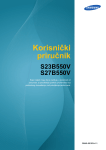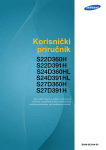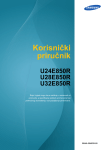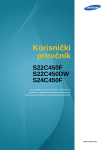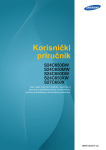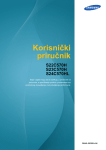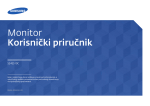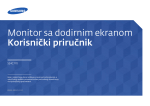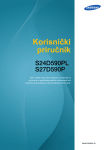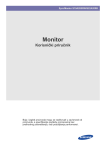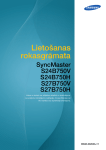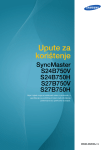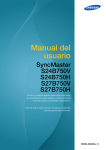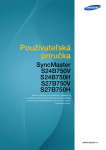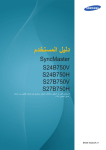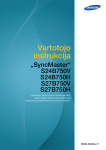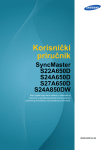Download Samsung S27B750V Korisničko uputstvo
Transcript
Korisnički priručnik SyncMaster S24B750V S24B750H S27B750V S27B750H Boja i izgled mogu da se razlikuju u zavisnosti od proizvoda, a specifikacije podležu promenama bez prethodnog obaveštenja, radi poboljšanja performansi. BN46-00203A-11 Sadržaj PRE UPOTREBE PROIZVODA PRIPREMA UPOTREBA FUNKCIJE "MHL(MOBILE HIGHDEFINITION LINK)" POVEZIVANJE I KORIŠĆENJE IZVORNOG UREĐAJA 7 Autorska prava 7 7 Ikone korišćene u ovom priručniku Simboli za bezbednosne mere predostrožnosti 8 Čišćenje 8 9 9 Čišćenje Bezbedan prostor za instalaciju Mere predostrožnosti za skladištenje 10 Bezbednosne mere predostrožnosti 10 11 13 Struja i bezbednost Instalacija Rad 18 Pravilno držanje tela prilikom upotrebe proizvoda 19 Provera sadržaja pakovanja 19 20 Uklanjanje materijala za pakovanje Provera komponenti 21 Delovi 21 24 25 25 Prednji tasteri Druga strana Prilagođavanje nagiba proizvoda Uređaj za zaštitu od krađe 27 "MHL" (Mobile High-Definition Link) 28 30 Korišćenje aplikacije "MHL" Onemogućavanje funkcije "MHL" 31 Pre povezivanja 31 Lista za proveru pre povezivanja 31 Priključivanje na izvor napajanja Sadržaj 2 Sadržaj PODEŠAVANJE EKRANA KONFIGURISANJE SVETLE NIJANSE 32 Povezivanje i korišćenje računara 32 34 36 37 38 Povezivanje sa računarom Povezivanje slušalica ili zvučnika (S24B750V / S27B750V) Instalacija upravljačkog programa Podešavanje optimalne rezolucije Promena rezolucije pomoću računara 41 Brightness 41 Podešavanje funkcije Brightness 42 Contrast 42 Konfigurisanje funkcije Contrast 43 Sharpness 43 Konfigurisanje funkcije Sharpness 44 SAMSUNG MAGIC Bright 44 Konfigurisanje funkcije SAMSUNG MAGIC Bright 45 SAMSUNG MAGIC Angle 45 Konfigurisanje funkcije SAMSUNG MAGIC Angle 47 Coarse 47 Prilagođavanje funkcije Coarse 48 Fine 48 Prilagođavanje funkcije Fine 49 Response Time 49 Konfigurisanje funkcije Response Time 50 HDMI Black Level 50 Konfigurisanje postavki opcije HDMI Black Level 51 SAMSUNG MAGIC Color 51 Konfigurisanje funkcije SAMSUNG MAGIC Color Sadržaj 3 Sadržaj PROMENA VELIČINE ILI PREMEŠTANJE EKRANA PODEŠAVANJE I USPOSTAVLJANJE POČETNIH VREDNOSTI 52 Red 52 Konfigurisanje funkcije Red 53 Green 53 Konfigurisanje funkcije Green 54 Blue 54 Konfigurisanje funkcije Blue 55 Color Tone 55 Konfigurisanje postavki u meniju Color Tone 56 Gamma 56 Konfigurisanje funkcije Gamma 57 H-Position i V-Position 57 Konfigurisanje funkcija H-Position i VPosition 58 Image Size 58 Menjanje Image Size 59 Menu H-Position i Menu V-Position 59 Konfigurisanje funkcija Menu H-Position i Menu V-Position 60 Reset 60 Vraćanje početnih postavki (Reset) 61 Language 61 Promena postavke opcije Language 62 Eco Saving 62 Konfigurisanje funkcije Eco Saving 63 Off Timer On/Off 63 Konfigurisanje funkcije Off Timer On/Off 64 Off Timer Setting 64 Konfigurisanje funkcije Off Timer Setting Sadržaj 4 Sadržaj MENI INFORMATION I DRUGI MENIJI INSTALACIJA SOFTVERA 65 PC/AV Mode 65 Konfigurisanje funkcije PC/AV Mode 66 Key Repeat Time 66 Konfigurisanje funkcije Key Repeat Time 67 Customized Key (S24B750H / S27B750H) 67 Konfigurisanje funkcije Customized Key 68 Auto Source 68 Konfigurisanje funkcije Auto Source 69 Display Time 69 Konfigurisanje funkcije Display Time 70 Menu Transparency 70 Promena opcije Menu Transparency 71 INFORMATION 71 Prikaz menija INFORMATION 72 Konfigurisanje funkcije Volume na početnom ekranu (S24B750V / S27B750V) 72 73 Volume Sound Mode 74 Konfigurisanje postavki Brightness i Contrast na početnom ekranu (S24B750H / S27B750H) 75 Magic Tune 75 75 75 Šta je to MagicTune? Instalacija softvera Uklanjanje softvera Sadržaj 5 Sadržaj VODIČ ZA REŠAVANJE PROBLEMA SPECIFIKACIJE DODATAK 77 Šta je potrebno da uradite pre nego što se obratite korisničkoj službi kompanije Samsung 77 77 77 Testiranje proizvoda Provera rezolucije i frekvencije Proverite sledeće. 80 Pitanja i odgovori 82 Opšte 84 Ušteda energije 86 Tabela standardnih signalnih režima 88 Obratite se kompaniji SAMSUNG WORLDWIDE 94 Ispravno odlaganje 94 Pravilno odlaganje ovog proizvoda (Odlaganje električne i elektronske opreme) 95 Terminologija INDEKS Sadržaj 6 Pre upotrebe proizvoda Autorska prava Sadržaj ovog priručnika je podložan promenama bez obaveštenja da bi se poboljšao kvalitet. © 2012 Samsung Electronics Samsung Electronics je vlasnik autorskih prava na ovaj materijal. Upotreba ili reprodukovanje ovog priručnika, celog ili u delovima, bez ovlašćenja preduzeća Samsung Electronics se zabranjuje. SAMSUNG i SyncMaster logotipi su registrovani žigovi preduzeća Samsung Electronics. Microsoft i Windows su registrovani žigovi korporacije Microsoft. VESA, DPM i DDC su registrovani žigovi korporacije Video Electronics Standards Association. z Nadoknada za administrativne usluge može biti naplaćena ako (a) inženjer, koga ste pozvali, ne otkrije nikakav kvar na proizvodu. (odnosno, ako niste pročitali korisnički priručnik). (b) na uređaju, koji ste doneli u servisni centar, nije pronađen nikakav kvar. (odnosno, ako niste pročitali korisnički priručnik). z Bićete obavešteni o iznosu takve nadoknade pre servisiranja, odnosno dolaska inženjera. Ikone korišćene u ovom priručniku Sledeće slike su obezbeđene samo kao referenca. Situacije u stvarnom životu mogu se razlikovati od onoga što je prikazano na slikama. Simboli za bezbednosne mere predostrožnosti Upozorenje Ako se ne slede uputstva, može doći do ozbiljne ili fatalne povrede. Pažnja Ako se ne slede uputstva, može doći do lične povrede ili oštećenja svojine. Aktivnosti označene ovim simbolom su zabranjene. Uputstva označena ovim simbolom su obavezna. Pre upotrebe proizvoda 7 Pre upotrebe proizvoda Čišćenje Čišćenje Budite pažljivi pri čišćenju jer je panel i spoljašnjost naprednih LCD-ova lako ogrebati. Pri čišćenju izvršite sledeće korake. 1. Isključite monitor i računar. 2. Iskopčajte kabl za napajanje iz monitora. Držite kabl za napajanje za priključak i ne dodirujte kabl mokrim rukama. U suprotnom, može doći do električnog udara. 3. Očistite ekran pomoću čiste, meke i suve krpe. z Ne koristite sredstvo za čišćenje koje sadrži alkohol, razređivač ili aktivne površinske supstance pri čišćenju monitora. ! z Ne prskajte vodu ili deterdžent direktno na proizvod. 4. Ovlažite meku i suvu tkaninu vodom i dobro je iscedite da biste obrisali spoljašnjost monitora. 5. Povežite kabl za napajanje sa proizvodom nakon njegovog čišćenja. 6. Uključite monitor i računar. ! Pre upotrebe proizvoda 8 Pre upotrebe proizvoda Bezbedan prostor za instalaciju z Obezbedite dovoljno prostora oko proizvoda za ventilaciju. Povećanje unutrašnje temperature proizvoda može da dovede do požara ili oštećenja proizvoda. Prilikom instalacije proizvoda obavezno ostavite dole prikazanu količinu prostora ili više. Spoljni izgled može da se razlikuje u zavisnosti od proizvoda. 10 cm 10 cm 10 cm 10 cm 10 cm Mere predostrožnosti za skladištenje Obavezno se obratite Samsung centru za korisničku službu (stranica 88) ako je potrebno očistiti unutrašnjost monitora. (biće naplaćena naknada za uslugu.) Pre upotrebe proizvoda 9 Pre upotrebe proizvoda Bezbednosne mere predostrožnosti Struja i bezbednost Sledeće slike su obezbeđene samo kao referenca. Situacije u stvarnom životu mogu se razlikovati od onoga što je prikazano na slikama. Upozorenje Ne koristite oštećeni kabl za napajanje ili priključak niti labavu utičnicu. z Može doći do strujnog udara ili požara. Nemojte priključivati veliki broj proizvoda u istu utičnicu. z U suprotnom, utičnica može da se pregreje i dovede do požara. Ne dodirujte priključak za napajanje mokrim rukama. z U suprotnom, može doći do električnog udara. Ubacite priključak za napajanje do kraja, tako da ne bude labav. z Nestabilna veza može da dovede do požara. ! Povežite utikač sa uzemljenom utičnicom. (samo izolovani uređaji tipa 1). z Može doći do električnog udara ili povrede. ! Nemojte savijati niti silom povlačiti kabl za napajanje. Nemojte pritisnuti kabl za napajanje teškim predmetom. z Oštećeni kabl za napajanje može da dovede do strujnog udara ili požara. Ne postavljajte kabl za napajanje ili proizvod u blizinu izvora toplote. z Može doći do strujnog udara ili požara. Uklonite strane supstance kao što je prašina oko priključaka i utičnice suvom tkaninom. ! z U suprotnom, može doći do požara. Pre upotrebe proizvoda 10 Pre upotrebe proizvoda Pažnja Nemojte isključivati kabl za napajanje kada se proizvod koristi. z Proizvod može da bude oštećen električnim udarom. Nemojte koristiti kabl za napajanje za proizvode koji nisu odobreni proizvodi koje isporučuje Samsung. z ! Može doći do strujnog udara ili požara. Utičnica u koju se priključuje kabl za napajanje ne sme da ima bilo kakvih smetnji. z ! Ako se desi neki problem sa proizvodom, isključite kabl za napajanje da biste potpuno prekinuli napajanje proizvoda. Struju koja napaja proizvod nije moguće potpuno prekinuti tasterom za napajanje. Držite utikač kad iskopčavate kabl za napajanje iz utičnice. z Može doći do strujnog udara ili požara. ! Instalacija Upozorenje Ne postavljajte sveće, lampe za insekte ili cigarete na proizvod. Ne postavljajte proizvod u blizini izvora toplote. z U suprotnom, može doći do požara. Izbegavajte postavljanje proizvoda u uskom prostoru sa lošom ventilacijom kao što je polica za knjige ili zidni ormar. z U suprotnom, može doći do požara zbog povećane unutrašnje temperature. Plastičnu vreću za pakovanje proizvoda čuvajte na mestu van domašaja dece. z Deca mogu da se uguše. ! Pre upotrebe proizvoda 11 Pre upotrebe proizvoda Nemojte postavljati proizvod na nestabilnu ili vibrirajuću površinu (nesigurnu policu, nagnutu površinu itd.). z Proizvod može da padne i razbije se ili dovede do lične povrede. z Upotreba proizvoda u oblasti sa prekomernom vibracijom može da ošteti proizvod ili dovede do požara. Nemojte instalirati proizvod u vozilu ili na mestu izloženom prašini, vlazi (curenje vode itd.), ulju ili dimu. z ! Može doći do strujnog udara ili požara. Nemojte izlagati proizvod direktnom suncu, toploti ili vrućim predmetima kao što je šporet. z U suprotnom, životni vek proizvoda može biti umanjen ili može doći do požara. Nemojte postavljati proizvod u domašaju male dece. z Proizvod može da padne i povredi decu. Jestivo ulje, na primer sojino ulje, može da ošteti ili izmeni proizvod. Ne postavljajte proizvod u kuhinju ili blizu kuhinjske radne površine. Pažnja Pazite da ne ispustite proizvod dok ga premeštate. z U suprotnom, može da dođe do otkazivanja proizvoda ili lične povrede. ! Ne spuštajte proizvod na prednji deo. z Ekran može da se ošteti. Pri postavljanju proizvoda na komodu ili policu, uverite se da donja ivica prednjeg dela proizvoda ne štrči. z Proizvod može da padne i razbije se ili dovede do lične povrede. z Proizvod postavljajte samo na komode ili police odgovarajuće veličine. Pre upotrebe proizvoda 12 Pre upotrebe proizvoda Pažljivo spustite proizvod. z Proizvod može da padne i razbije se ili dovede do lične povrede. ! SAMSUNG ! Instaliranje proizvoda na nestandardnom mestu (mestu izloženom velikom broju finih čestica, hemijskih supstanci ili ekstremnim temperaturama odnosno na aerodromu ili železničkoj stanici gde bi proizvodi trebalo neprekidno da rade u dužem vremenskom periodu) može ozbiljno da utiče na njegove performanse. z Obavezno konsultujte Samsung centar za korisničku službu (stranica 88) pre instalacije ako želite da instalirate proizvod na takvom mestu. Rad Upozorenje Kroz proizvod prolazi jaka struja. Ne pokušavajte sami da rastavite, popravite ili izmenite proizvod. z Može doći do strujnog udara ili požara. z U slučaju potrebe za popravkom, obratite se Samsung centru za korisničku službu (stranica 88). Pre premeštanja proizvoda, isključite prekidač za napajanje i iskopčajte kabl za napajanje i sve druge povezane kablove. ! z U suprotnom, kabl za napajanje može da bude oštećen i može doći do požara ili strujnog udara. Ako proizvod ispušta neobične zvuke, miris paljevine ili dim, odmah uklonite kabl za napajanje i obratite se Samsung centru za korisničku službu (stranica 88). ! z Može doći do strujnog udara ili požara. Ne dozvolite deci da hvataju proizvod ili da se penju na njega. z Proizvod može da padne i da povredi ili ozbiljno ozledi vaše dete. Ako proizvod padne ili se njegova spoljašnjost ošteti, isključite ga, uklonite kabl za napajanje i obratite se Samsung centru za korisničku službu (stranica 88). z U suprotnom, može doći do strujnog udara ili požara. Pre upotrebe proizvoda 13 Pre upotrebe proizvoda Ne stavljajte teške predmete, igračke ili slatkiše na proizvod. z Proizvod ili teški predmeti mogu da padnu dok deca pokušavaju da dohvate igračku ili slatkiše što može da dovede do ozbiljne povrede. Tokom grmljavina ili oluje, isključite proizvod iz struje i sklonite kabl za napajanje. z ! Može doći do strujnog udara ili požara. Ne spuštajte predmete na proizvod i ne udarajte ga. z Može doći do strujnog udara ili požara. ! Nemojte pomerati proizvod povlačenjem kabla za napajanje ili bilo kog drugog kabla. z U suprotnom, kabl za napajanje može da bude oštećen i može doći do otkazivanja proizvoda, požara ili strujnog udara. Ako dođe do curenja gasa, ne dodirujte proizvod ili utikač. Takođe, odmah provetrite prostoriju. ! GAS z Varnice mogu da izazovu eksploziju ili požar. Nemojte podizati ili pomerati proizvod povlačenjem kabla za napajanje ili bilo kog drugog kabla. z U suprotnom, kabl za napajanje može da bude oštećen i može doći do otkazivanja proizvoda, požara ili strujnog udara. Nemojte koristiti ili čuvati sprej koji može da eksplodira ili zapaljive supstance u blizini proizvoda. ! z Može doći do eksplozije ili požara. Uverite se da stolnjaci ili zavese ne blokiraju ventile. z U suprotnom, može doći do požara zbog povećane unutrašnje temperature. Pre upotrebe proizvoda 14 Pre upotrebe proizvoda 100 Nemojte ubacivati metalne predmete (čačkalicu, novčić, ukosnicu itd.) ili zapaljive predmete (papir, šibicu itd.) u otvore ili portove proizvoda. z Ako voda li neka strana supstanca uđe u proizvod, uverite se da ste isključili proizvod, uklonite kabl za napajanje i obratite se Samsung centru za korisničku službu (stranica 88). z Može doći do otkazivanja proizvoda, strujnog udara ili požara. Ne postavljajte predmete koji sadrže tečnost (vaze, bokale, flaše itd.) ili metalne predmete na proizvod. z Ako voda li neka strana supstanca uđe u proizvod, uverite se da ste isključili proizvod, uklonite kabl za napajanje i obratite se Samsung centru za korisničku službu (stranica 88). z Može doći do otkazivanja proizvoda, strujnog udara ili požara. Pažnja Ako se na ekranu prikazuje statična slika duži vremenski period, može da dođe do „sagorevanja“ ekrana usled zadržavanja slike ili pojave oštećenih piksela. z ! režim za uštedu energije ili čuvar ekrana sa pokretnim slikama. -_! Ako proizvod nećete koristiti u dužem vremenskom periodu, aktivirajte Iskopčajte kabl za napajanje iz utičnice ako ne planirate da koristite proizvod u dužem vremenskom periodu (odmor itd.). z U suprotnom, može da dođe do požara zbog nakupljene prašine, pregrevanja, strujnog udara ili električnog varničenja. Proizvod koristite sa preporučenom rezolucijom i frekvencijom. z Može negativno uticati na vaš vid. ! Ne stavljajte adaptere za jednosmernu struju jedan pored drugog. z U suprotnom, može doći do požara. Uklonite plastičnu vreću sa adaptera za jednosmernu struju pre nego što ga upotrebite. z U suprotnom, može doći do požara. Pre upotrebe proizvoda 15 Pre upotrebe proizvoda Nemojte dopustiti da voda dopre do uređaja za napajanje jednosmernom strujom ili da se uređaj pokvasi. z Može doći do strujnog udara ili požara. z Izbegavajte da proizvod koristite napolju gde može biti izložen kiši ili snegu. z Pazite da ne pokvasite adapter za jednosmernu struju dok perete pod. Ne stavljajte adapter za jednosmernu struju blizu uređaja za grejanje. z U suprotnom, može doći do požara. Držite adapter za jednosmernu struju u dobro provetrenoj oblasti. ! Gledanje u ekran sa prevelike blizine u dužem vremenskom periodu može negativno da utiče na vaš vid. ! Nemojte držati monitor naopačke ili ga pomerati držeći ga za postolje. z Proizvod može da padne i razbije se ili dovede do lične povrede. Ne koristite ovlaživače vazduha ili šporet u blizini proizvoda. z Može doći do strujnog udara ili požara. Odmarajte oči duže od 5 minuta na svaki 1 sat upotrebe proizvoda. z Umanjiće se zamor očiju. ! Ne dodirujte ekran ako je proizvod bio uključen u dužem vremenskom periodu jer će postati vreo. Male delove pribora koje koristite sa proizvodom držite izvan domašaja dece. ! Pre upotrebe proizvoda 16 Pre upotrebe proizvoda Budite pažljivi pri prilagođavanju ugla proizvoda ili visine postolja. ! z U suprotnom, deca mogu da zaglave i povrede prste ili šake. z Prekomerno naginjanje proizvoda može da dovede do njegovog pada i ličnih povreda. Ne postavljajte teške premete na proizvod. z Može da dođe do otkazivanja proizvoda ili lične povrede. Pri upotrebi slušalica nemojte da koristite preveliku jačinu zvuka. z Prejak zvuk može da izazove oštećenje sluha. Pažnja Obratite pažnju pri prilagođavanju ugla proizvoda. z Pri naginjanju proizvoda može doći do hvatanja i povrede prstiju. Budite veoma pažljivi. Pre upotrebe proizvoda 17 Pre upotrebe proizvoda Pravilno držanje tela prilikom upotrebe proizvoda Koristite proizvod u sledećem ispravnom položaju. z Ispravite leđa. z Razmak između očiju i ekrana treba da bude od 45 do 50 cm i trebalo bi da na ekran gledate blago nadole. Neka vam oči budu direktno ispred ekrana. z Prilagodite ugao tako da nema odsjaja svetlosti na ekranu. z Neka vam podlaktice budu pod pravim uglom u odnosu na nadlaktice i u ravni sa nadlanicama. z Držite laktove otprilike pod pravim uglom. z Prilagodite visinu proizvoda tako da možete da držite kolena savijena pod uglom od 90 stepeni ili više, pete spuštene na pod, a ruke niže od visine srca. Pre upotrebe proizvoda 18 1 1.1 Priprema Provera sadržaja pakovanja 1.1.1 Uklanjanje materijala za pakovanje 1 Otvorite kutiju za pakovanje. Budite pažljivi da ne oštetite proizvod kad otvarate pakovanje oštrim instrumentom. 2 Uklonite stiropor sa proizvoda. 3 Proverite komponente i uklonite stiropor i plastičnu kesu. Ova slika služi samo kao referenca. 4 Odložite kutiju na suvo mesto da biste mogli da je iskoristite za budući transport proizvoda. 1 Priprema 19 1 Priprema 1.1.2 Provera komponenti z z Obratite se prodavcu od koga ste kupili proizvod ako neka stavka nedostaje. Izgled komponenti i prodatih delova može da se razlikuje od komponenti i delova prikazanih na slici u nastavku. Komponente Vodič za brzo postavljanje Garantni list (nije dostupno na svim lokacijama) Korisnički priručnik Kabl za napajanje DC adapter za napajanje D-SUB kabl (opcija) Krpica za čišćenje HDMI kabl (opcija) MHL kabl (S24B750V / S27B750V) Stereo kabl (S24B750V / S27B750V) Držač za kablove Komponente mogu da se razlikuju u zavisnosti od lokacije. Stavke koje se prodaju odvojeno Sledeće stavke možete da kupite kod najbližeg prodavca. HDMI-DVI kabl 1 Priprema 20 1 1.2 Priprema Delovi 1.2.1 Prednji tasteri Boja i oblik delova mogu da se razlikuju od delova prikazanih na slici. Specifikacije mogu da se promene bez najave radi poboljšanja performansi. S24B750V / S27B750V MHL S24B750H / S27B750H MHL VOL VOL AUTO SAMSUNG MAGIC BRIGHT AUTO S24B750V / S27B750V S24B750H / S27B750H Ovo je dodirno dugme. Blago tapnite dugme prstom. 1 Priprema 21 1 Priprema Ikone Opis z Otvorite ili zatvorite meni prikazan na ekranu (OSD) ili se vratite na poslednji meni. z Zaključavanje kontrole menija na ekranu: Zadržite trenutne postavke ili zaključajte OSD kontrolu da biste sprečili slučajne promene postavki. Omogućite: Da biste zaključali meni na ekranu, pritisnite dugme [ MENU ] i zadržite ga 10 sekundi. Onemogućite: Da biste otključali meni na ekranu, pritisnite dugme MENU [ MENU ] i zadržite ga duže od 10 sekundi. Kada je meni na ekranu zaključan, SAMSUNG Moguće je podešavati Brightness i Contrast, MAGIC Bright, kao i prikazivati INFORMATION. z Funkciju Customized Key možete koristiti ako pritisnete dugme [ ](S24B750H / S27B750H). (Funkcija Customized Key navedena pre nego što je OSD kontrola zaključana, dostupna je čak i kada je OSD kontrola zaključana.) z MHL (S24B750V / S27B750V) Pritiskom na dugme [MHL] (S24B750V / S27B750V) dok je pametni telefon povezan sa [HDMI IN 2 / MHL] ulazom na proizvodu omogućava se funkcija MHL koja vam omogućava uvoz podataka sa pametnog telefona na proizvod. Više informacija o funkciji MHL pogledajte u odeljku " Upotreba funkcije "MHL(Mobile High-Definition Link)"". Kada se prikaže vodič za tastere, dugme [ ] aktivira funkciju dodeljenu stavci Customized Key. Konfigurišite funkciju Customized Key i pritisnite dugme [ (S24B750H / S27B750H) MAGICAngle SAMSUNG ]. Biće omogućene sledeće funkcije. SAMSUNG - MAGIC Bright - Eco Saving - Image Size Da biste konfigurisali Customized Key, idite u SETUP&RESET → Customized Key, a zatim izaberite željeni režim. Pređite na gornji ili donji meni ili prilagodite vrednost opcije u OSD meniju. Kada se prikaže vodič za tastere, dugme [ (S24B750V / S27B750V) dodeljenu stavci Volume. (S24B750H / S27B750H) Kada se prikaže vodič za tastere, dugme [ dodeljenu stavci Brightness. ] aktivira funkciju ] aktivira funkciju 1 Priprema 22 1 Priprema Ikone Opis Potvrđivanje izbora menija. Pritisak tastera [ ] kada OSD meni nije prikazan promeniće ulazni signal (Analog/HDMI IN 1(DVI)/HDMI IN 2/MHL) (S24B750V / S27B750V) (Analog/HDMI IN) (S24B750H / S27B750H). Ako uključite proizvod ili promenite ulazni signal pritiskom tastera [ ], u gornjem levom uglu ekrana pojaviće se poruka koja pokazuje promenjeni ulazni signal. Pritisnite dugme [AUTO] da biste automatski podesili postavke ekrana. AUTO Ako promenite rezoluciju u svojstvima ekrana, aktiviraće se funkcija Auto Adjustment. Uključivanje/isključivanje ekrana. Indikator napajanja će biti upaljen kad proizvod ispravno funkcioniše. Da biste umanjili potrošnju energije, najbolje je da iskopčate kabl za (Lampica napajanja) napajanje ako nećete koristiti proizvod u dužem vremenskom periodu. Kada je pritisnuto kontrolno dugme na proizvodu, pre nego što se otvori meni na ekranu prikazaće se vodič za tastere. (Vodič prikazuje funkciju pritisnutog dugmeta.) Vodič za tastere Da biste pristupili meniju na ekranu kada je vodič prikazan, ponovo pritisnite odgovarajuće dugme. Vodič za tastere može se razlikovati u zavisnosti od funkcije ili modela proizvoda. Pogledajte sâmi proizvod. 1 Priprema 23 1 Priprema 1.2.2 Druga strana Boja i oblik delova mogu da se razlikuju od delova prikazanih na slici. Specifikacije mogu da se promene bez najave radi poboljšanja performansi. S24B750V / S27B750V S24B750H / S27B750H (DVI) HDMI IN 2 / MHL DC 14V DC 14V HDMI IN 1(DVI) HDMI IN RGB IN RGB IN Priključak Priključci Povezuje se sa adapterom za jednosmernu struju. HDMI IN 1(DVI) HDMI IN 2 / MHL (S24B750V / S27B750V) Povezuje se sa izvornim uređajem putem HDMI kabla. Povežite se sa izvornim uređajem koji ima funkciju MHL pomoću MHL kabla. Povezuje se sa izvornim uređajem putem HDMI kabla. Povezuje se sa računarom pomoću D-SUB kabla. Povežite sa ulaznim audio signalom pomoću audio kabla. (S24B750V / S27B750V) Povezuje se sa audio izlaznim uređajem kao što su slušalice. (S24B750V / S27B750V) 1 Priprema 24 1 Priprema 1.2.3 Prilagođavanje nagiba proizvoda Boja i oblik delova mogu da se razlikuju od delova prikazanih na slici. Specifikacije mogu da se promene bez najave radi poboljšanja performansi. -1° ( ±1°) ~ 21 ° (±1 °) z Nagib monitora možete da prilagodite. z Držite donji deo proizvoda i pažljivo podesite nagib. 1.2.4 Uređaj za zaštitu od krađe Uređaj za zaštitu od krađe omogućava bezbedno korišćenje proizvoda, čak i na javnim mestima. Oblik uređaja za zaključavanje i način zaključavanja razlikuju se u zavisnosti od proizvođača. Više informacija potražite u korisničkom priručniku koji se dobija uz uređaj za zaključavanje protiv krađe. Uređaj za zaključavanje se prodaje odvojeno. Boja i oblik delova mogu da se razlikuju od delova prikazanih na slici. Specifikacije mogu da se promene bez najave radi poboljšanja performansi. Da biste zaključali uređaj za zaštitu od krađe: 1 2 3 4 Vežite kabl uređaja protiv krađe za težak predmet, kao što je sto. Provucite jedan kraj kabla kroz omču na drugom kraju kabla. Uređaj za zaključavanje umetnite u otvor na poleđini proizvoda. Zaključajte uređaj za zaključavanje. 1 Priprema 25 1 Priprema z z z Uređaj za zaključavanje protiv krađe može da se kupi odvojeno. Više informacija potražite u korisničkom priručniku koji se dobija uz uređaj za zaključavanje protiv krađe. Uređaj za zaključavanje može da se kupi u prodavnici elektronske opreme ili putem Interneta. 1 Priprema 26 2 Upotreba funkcije "MHL(Mobile HighDefinition Link)" Funkcija "MHL" dostupna je samo na modelu S24B750V / S27B750V. 2.1 "MHL" (Mobile High-Definition Link) Ova funkcija vam omogućava da uživate u video zapisima i fotografijama (uvezenim sa povezanog mobilnog uređaja koji podržava MHL) na ekranu proizvoda. S24B750V / S27B750V MHL z z z z z z Da biste koristili funkciju MHL, potreban vam je mobilni uređaj sa MHL sertifikatom. Informacije o tome da li vaš mobilni uređaj poseduje MHL sertifikat možete da pronađete na Web lokaciji proizvođača uređaja. Da biste pronašli listu uređaja sa MHL sertfikatom, posetite zvaničnu MHL Web lokaciju (http://www.mhlconsortium.org). Da biste koristili funkciju MHL, na mobilnom uređaju morate imati instaliranu najnoviju verziju softvera. Funkcija MHL možda nije dostupna na nekim mobilnim uređajima u zavisnosti od performansi ili funkcionalnosti uređaja. Budući da je veličina ekrana proizvoda veća od ekrana na većini mobilnih uređaja, može doći do umanjenog kvaliteta slike. Ovaj proizvod ima zvaničnu MHL certifikaciju. Ako dođe do problema prilikom korišćenja MHL funkcije, obratite se proizvođaču mobilnog uređaja. Kvalitet slike će možda biti umanjen kada se na proizvodu reprodukuje sadržaj (uvezen sa mobilnog uređaja) sa manjom rezolucijom. 2 Upotreba funkcije "MHL(Mobile High-Definition Link)" 27 2 Upotreba funkcije "MHL(Mobile HighDefinition Link)" 2.1.1 Korišćenje aplikacije "MHL" 1 Povežite USB port na mobilnom uređaju sa [HDMI IN 2 / MHL] portom na proizvodu pomoću MHL kabla. HDMI IN 2 z z 2 Kada se koristi MHL kabl, [HDMI IN 2 / MHL] je jedini port na proizvodu koji podržava funkciju MHL. Mobilni uređaj se kupuje zasebno. Povežite DC adapter za napajanje na proizvod i zidnu utičnicu. (Detaljne informacije potražite u odeljku "3.2 Priključivanje na izvor napajanja".) 3 Pritisnite dugme [MHL] da biste aktivirali MHL režim. S24B750V / S27B750V 4 Ako se pojavi sledeća poruka, MHL režim je aktiviran. Posle otprilike 3 sekunde prikazaće se MHL ekran. 3 sekunde kasnije [MHL] MHL activated. DSUB/HDMI1 MHL MHL Prikazano vreme „3 sekunde kasnije“ može se razlikovati u zavisnosti od mobilnog uređaja. 2 Upotreba funkcije "MHL(Mobile High-Definition Link)" 28 2 Upotreba funkcije "MHL(Mobile HighDefinition Link)" Kada je mobilni uređaj u režimu uštede energije Kada je mobilni uređaj u režimu uštede energije, umesto MHL ekrana pojaviće se sledeća poruka. Da biste prikazali MHL ekran, deaktivirajte režim uštede energije. MHL device is in sleep mode. Kada mobilni uređaj nije povezan ili ne podržava MHL z Kada mobilni uređaj nije povezan sa proizvodom ili ne podržava funkciju MHL, pojavljuje se sledeća poruka. z Ako se MHL režim ne aktivira, proverite vezu sa mobinim uređajem. z Ako se MHL režim ne aktivira, proverite da li mobilni uređaj podržava MHL. z Ako se MHL režim ne aktivira iako mobilni uređaj podržava MHL, ažurirajte firmver mobilnog uređaja na najnoviju verziju. 3 sekunde kasnije Check Signal Cable HDMI2/MHL MHL device is not connected or the device doesn't support MHL. MHL MHL Prikazano vreme „3 sekunde kasnije“ može se razlikovati u zavisnosti od mobilnog uređaja. 2 Upotreba funkcije "MHL(Mobile High-Definition Link)" 29 2 Upotreba funkcije "MHL(Mobile HighDefinition Link)" 2.1.2 Onemogućavanje funkcije "MHL" Onemogućavanje funkcije MHL pomoću dugmeta [MHL] Dok je funkcija MHL aktivna, pritisnite dugme [MHL]. Funkcija MHL će se onemogućiti. DSUB (or HDMI1) [MHL] MHL DSUB/HDMI1 Ulazni signal se automatski menja samo ako je kabl povezan sa portom koji nije [HDMI IN 2 / MHL]. Check Signal Cable HDMI2/MHL MHL MHL Kada kabl nije povezan ili je napajanje mobilnog uređaja isključeno Ako se isključi MHL kabl ili napajanje mobilnog uređaja dok je MHL aktivan, funkcija MHL će se onemogućiti. *TLPQčBOVSFⰥBK JMJ JTLMKVčFOPOBQBKBOKF 3 sekunde kasnije Check Signal Cable HDMI2/MHL MHL device disconnected. MHL z z MHL Ako MHL kabl nije povezan, proizvod će prikazati poruku Check Signal Cable i ostati u režimu MHL. Prikazano vreme „3 sekunde kasnije“ može se razlikovati u zavisnosti od mobilnog uređaja. 2 Upotreba funkcije "MHL(Mobile High-Definition Link)" 30 3 3.1 Povezivanje i korišćenje izvornog uređaja Pre povezivanja S24B750V / S27B750V S24B750H / S27B750H HDMI IN 1 (DVI) 3.1.1 Lista za proveru pre povezivanja z Pre nego što povežete izvorni uređaj, pročitajte korisnički priručnik koji ste dobili uz njega. Broj i položaj priključaka na izvornom uređaju može da se razlikuje u zavisnosti od uređaja. z Kabl za napajanje uključite tek kada dovršite povezivanje. U suprotnom, možete da oštetite proizvod. z 3.2 Proverite tipove priključaka na poleđini uređaja koji želite da povežete. Priključivanje na izvor napajanja z Adapter za napajanje povežite na priključak [DC14V] sa zadnje strane proizvoda. Kabl za napajanje povežite na adapter i zidnu utičnicu. (Ulazni napon se automatski prebacuje.) DC 14V 3 Povezivanje i korišćenje izvornog uređaja 31 3 3.3 Povezivanje i korišćenje izvornog uređaja Povezivanje i korišćenje računara 3.3.1 Povezivanje sa računarom z Nemojte povezivati kabl za napajanje pre ostalih kablova. Prvo povežite izvorni uređaj pre kabla za povezivanje. z Izaberite način povezivanja koji je najpogodniji za vaš računar. Priključci mogu da se razlikuju u zavisnosti od proizvoda. Povezivanje putem D-SUB kabla (analogni tip) RGB IN 1 Povežite D-SUB kabl na [RGB IN] priključak sa zadnje strane proizvoda i na RGB priključak na računaru. 2 Povežite DC adapter za napajanje na proizvod i zidnu utičnicu. Zatim pomerite prekidač za napajanje na računaru u položaj za uključivanje. (Detaljne informacije potražite u odeljku "3.2 Priključivanje na izvor napajanja".) 3 Pritisnite taster [ ] da biste ulazni signal promenili u Analog. z Model S24B750H / S27B750H ne podržava zvuk. z Da biste omogućili zvuk na modelu S24B750V / S27B750V, povežite audio kabl. Povezivanje pomoću HDMI kabla HDMI IN 3 Povezivanje i korišćenje izvornog uređaja 32 3 Povezivanje i korišćenje izvornog uređaja 1 Povežite HDMI kabl na HDMI priključak sa zadnje strane proizvoda i na HDMI priključak na računaru. 2 Povežite DC adapter za napajanje na proizvod i zidnu utičnicu. Zatim pomerite prekidač za napajanje na računaru u položaj za uključivanje. (Detaljne informacije potražite u odeljku "3.2 Priključivanje na izvor napajanja".) 3 Pritisnite dugme [ ] da biste promenili izvor signala na HDMI IN 1(DVI)/HDMI IN 2/ MHL(S24B750V / S27B750V) / HDMI IN(S24B750H / S27B750H). Model S24B750H / S27B750H ne podržava zvuk. Povezivanje pomoću HDMI-DVI kabla HDMI IN 1 Povežite HDMI-DVI kabl na HDMI priključak sa zadnje strane proizvoda i na DVI priključak na računaru. 2 Povežite DC adapter za napajanje na proizvod i zidnu utičnicu. Zatim pomerite prekidač za napajanje na računaru u položaj za uključivanje. (Detaljne informacije potražite u odeljku "3.2 Priključivanje na izvor napajanja".) 3 Pritisnite dugme [ ] da biste promenili izvor signala na HDMI IN 1(DVI)/HDMI IN 2/ MHL(S24B750V / S27B750V) / HDMI IN(S24B750H / S27B750H). S24B750V/S27B750V PC/AV Mode +'0,0+/ 3& $9 '9,3& ೳ +'0, EXIT ࢇࢷ֩Ѝ z z ࢇѰ AUTOAUTO AUTO ۴ Model S24B750H / S27B750H ne podržava zvuk. Da biste omogućili zvuk na modelu S24B750V / S27B750V, povežite stereo kabl, a zatim za PC/AV Mode izaberite DVI PC. 3 Povezivanje i korišćenje izvornog uređaja 33 3 Povezivanje i korišćenje izvornog uređaja 3.3.2 Povezivanje slušalica ili zvučnika (S24B750V / S27B750V) AUDIO IN AUDIO OUT 1 Povežite izlazni audio uređaj, na primer slušalice ili zvučnike, sa portom [ ] na proizvodu. Da biste omogućili zvuk, povežite audio kabl. 3 Povezivanje i korišćenje izvornog uređaja 34 3 Povezivanje i korišćenje izvornog uređaja Promena postavki zvuka u operativnom sistemu Windows z Proverite da li je HDMI ili stereo kabl ispravno povezan. z Prilagodite postavke izlaznog porta za zvuk u skladu sa uslovima u kojima se proizvod koristi. Kontrolna tabla z → Zvuk → Zvučnici → Podešavanje zvučnika 1 2 3 4 Na Windows traci zadataka kliknite na ikonu za jačinu zvuka [ A ] da biste podesili jačinu zvuka [ B ]. B A 3 Povezivanje i korišćenje izvornog uređaja 35 3 Povezivanje i korišćenje izvornog uređaja 3.3.3 Instalacija upravljačkog programa z z z Da biste podesili optimalnu rezoluciju i frekvenciju za ovaj proizvod, instalirajte odgovarajuće upravljačke programe. Upravljački program se nalazi na CD-u koji ste dobili uz proizvod. Ako je obezbeđena datoteka neispravna, posetite matičnu stranicu preduzeća Samsung (http:// www.samsung.com) i preuzmite datoteku. 1 2 3 4 Ubacite CD sa korisničkim priručnikom koji ste dobili uz proizvod u CD-ROM uređaj. 5 U prozoru „Svojstva prikaza“ proverite rezoluciju i učestalost osvežavanja. Izaberite stavku "Windows Driver". Pratite uputstva na ekranu da biste obavili instalaciju. Odaberite model proizvoda iz liste modela. Više informacija potražite u priručniku za operativni sistem Windows. 3 Povezivanje i korišćenje izvornog uređaja 36 3 Povezivanje i korišćenje izvornog uređaja 3.3.4 Podešavanje optimalne rezolucije Kad prvi put uključite proizvod nakon kupovine, pojavljuje se informativna poruka o podešavanju optimalne rezolucije. Izaberite jezik proizvoda i promenite rezoluciju na računaru na optimalnu postavku. The optimal resolution for this monitor is as follows: 1920 x 1080 60Hz Use the above settings to set the resolution on your PC. English EXIT ֩ЍیԂक 1 2 Pritisnite taster [ ࣏ࢽ AUTO ۴ ] da biste prešli na željeni jezik i pritisnite taster [ ]. Da biste sakrili informativnu poruku, pritisnite taster [ MENU ]. z z Ako se ne izabere optimalna rezolucija, poruka će se pojaviti najviše tri puta u određenom vremenskom periodu čak i kad se proizvod ponovo isključi i uključi. Optimalnu rezoluciju moguće je izabrati i na kontrolnoj tabli na računaru. 3 Povezivanje i korišćenje izvornog uređaja 37 3 Povezivanje i korišćenje izvornog uređaja 3.3.5 Promena rezolucije pomoću računara z z Podesite rezoluciju i učestalost osvežavanja na kontrolnoj tabli računara kako biste postigli optimalni kvalitet slike. Kvalitet slike na TFT-LCD monitorima može da bude umanjen ako nije izabrana optimalna rezolucija. Menjanje rezolucije u operativnom sistemu Windows XP Idite na kontrolnu tablu 1 Ekran Postavke i promenite rezoluciju. 2 3 ********** **** **** 3 Povezivanje i korišćenje izvornog uređaja 38 3 Povezivanje i korišćenje izvornog uređaja Menjanje rezolucije u operativnom sistemu Windows Vista Idite na kontrolnu tablu Personalizacija Postavke ekrana i promenite rezoluciju. 1 2 3 4 *********** *********** 3 Povezivanje i korišćenje izvornog uređaja 39 3 Povezivanje i korišćenje izvornog uređaja Menjanje rezolucije u operativnom sistemu Windows 7 Idite na kontrolnu tablu Ekran Postavke i promenite rezoluciju. 1 2 3 4 3 Povezivanje i korišćenje izvornog uređaja 40 4 4.1 Podešavanje ekrana Konfigurišite postavke ekrana kao što su svetlina i ton boja. Brightness Služi za podešavanje opšteg nivoa osvetljenosti slike. (opseg: 0~100) Veća vrednost znači da će slika biti svetlija. z SAMSUNG Ovaj meni nije dostupan kada je funkcija MAGIC Bright postavljena u režim Dynamic Contrast. z Nije dostupno ako je Eco Saving podešeno na On. 4.1.1 Podešavanje funkcije Brightness 1 Pritisnite bilo koji taster na prednjoj strani proizvoda da biste prikazali vodič za tastere. Zatim pritisnite taster [ MENU ] da biste prikazali ekran sa odgovarajućim menijem. 2 3 Pritisnite taster [ ] da biste prešli na opciju Picture i pritisnite taster [ Pritisnite taster [ ] da biste prešli na funkciju Brightness i pritisnite taster [ ] na proizvodu. ] na proizvodu. Prikazaće se sledeći ekran. PICTURE Brightness Contrast Sharpness SAMSUNG MAGIC Bright Custom SAMSUNG MAGIC Angle Coarse Off Fine EXIT ࢇࢷ֩Ѝ 4 AUTO ࣏ࢽ Prilagodite opciju Brightness pomoću tastera [ AUTO ۴ ]. 4 Podešavanje ekrana 41 4 4.2 Podešavanje ekrana Contrast Podesite kontrast između predmeta i pozadine. (opseg: 0~100) Veća vrednost će povećati kontrast kako bi predmet bio jasnije prikazan. z z SAMSUNG Ovaj meni nije dostupan kada je funkcija MAGIC Bright u režimima Cinema ili Dynamic Contrast. SAMSUNG Ovaj meni nije dostupan kada je funkcija MAGIC Color u režimima Full ili Intelligent. 4.2.1 Konfigurisanje funkcije Contrast 1 Pritisnite bilo koji taster na prednjoj strani proizvoda da biste prikazali vodič za tastere. Zatim pritisnite taster [ MENU ] da biste prikazali ekran sa odgovarajućim menijem. 2 3 Pritisnite taster [ ] da biste prešli na opciju Picture i pritisnite taster [ Pritisnite taster [ ] da biste prešli na opciju Contrast i pritisnite taster [ ] na proizvodu. ] na proizvodu. Prikazaće se sledeći ekran. PICTURE Brightness Contrast Sharpness SAMSUNG MAGIC Bright &XVWRP SAMSUNG MAGIC Angle Coarse 2II Fine EXIT ࢇࢷ֩Ѝ 4 Prilagodite opciju Contrast pomoću tastera [ AUTOAUTO AUTO ࣏ࢽ ۴ ]. 4 Podešavanje ekrana 42 4 4.3 Podešavanje ekrana Sharpness Podesite da ivice predmeta budu jasnije ili zamućenije. (opseg: 0~100) Veća vrednost znači da će ivice predmeta biti jasnije. z z SAMSUNG Ovaj meni nije dostupan kada je funkcija MAGIC Bright u režimima Cinema ili Dynamic Contrast. SAMSUNG Ovaj meni nije dostupan kada je funkcija MAGIC Color u režimima Full ili Intelligent. 4.3.1 Konfigurisanje funkcije Sharpness 1 Pritisnite bilo koji taster na prednjoj strani proizvoda da biste prikazali vodič za tastere. Zatim pritisnite taster [ MENU ] da biste prikazali ekran sa odgovarajućim menijem. 2 3 Pritisnite taster [ ] da biste prešli na opciju Picture i pritisnite taster [ Pritisnite taster [ ] da biste prešli na opciju Sharpness i pritisnite taster [ ] na proizvodu. ] na proizvodu. Prikazaće se sledeći ekran. PICTURE Brightness Contrast Sharpness SAMSUNG MAGIC Bright Custom SAMSUNG MAGIC Angle Coarse Off Fine EXIT ࢇࢷ֩Ѝ 4 AUTOAUTO AUTO ࣏ࢽ Prilagodite opciju Sharpness pomoću tastera [ ۴ ]. 4 Podešavanje ekrana 43 4 4.4 Podešavanje ekrana SAMSUNG MAGIC Bright Ovaj meni obezbeđuje optimalni kvalitet slike podesan za okruženje u kojem će se proizvod koristiti. z Nije dostupno ako je Eco Saving podešeno na On. z SAMSUNG Ovaj meni nije dostupan kada je omogućena funkcija MAGIC Angle. Svetlinu možete prilagoditi po želji. 4.4.1 Konfigurisanje funkcije SAMSUNG MAGIC Bright 1 Pritisnite bilo koji taster na prednjoj strani proizvoda da biste prikazali vodič za tastere. Zatim pritisnite taster [ MENU ] da biste prikazali ekran sa odgovarajućim menijem. 2 3 Pritisnite taster [ ] da biste prešli na opciju Picture i pritisnite taster [ Pritisnite taster [ SAMSUNG ] da biste prešli na opciju MAGIC Bright i pritisnite taster [ ] na proizvodu. ] na proizvodu. Prikazaće se sledeći ekran. PICTURE Brightness Contrast Sharpness SAMSUNG MAGIC Bright Custom ࢽ࣏ࡈی SAMSUNG MAGIC Angle Coarse ଥࢿ Game Fine EXIT ࢇࢷ֩Ѝ Standard Cinema Dynamic Contrast ࣏ࢽ AUTOAUTO AUTO ۴ z Custom: Po potrebi prilagodite kontrast i svetlinu. z Standard: Postignite kvalitet slike pogodan za uređivanje dokumenata ili upotrebu Interneta. z Game: Postignite kvalitet slike pogodan za igranje igara koje imaju veliki broj grafičkih efekata i dinamičnih pokreta. z Cinema: Postignite svetlinu i oštrinu televizora pogodnu za uživanje u video i DVD sadržaju. z Dynamic Contrast: Postignite uravnoteženu svetlinu putem automatskog prilagođavanja kontrasta. 4 5 Pritisnite [ ] da biste izabrali željenu opciju, a zatim pritisnite [ ]. Izabrana opcija će biti primenjena. 4 Podešavanje ekrana 44 4 4.5 Podešavanje ekrana SAMSUNG MAGIC Angle SAMSUNG Funkcija MAGIC Angle vam omogućava da konfigurišete postavke za postizanje optimalnog kvaliteta slike u odnosu na ugao iz kojeg je gledate. z z SAMSUNG Ovaj meni nije dostupan kada je funkcija MAGIC Bright u režimima Cinema ili Dynamic Contrast. SAMSUNG Ovaj meni nije dostupan kada je omogućena funkcija MAGIC Color. Ugao možete prilagoditi po želji. 4.5.1 Konfigurisanje funkcije SAMSUNG MAGIC Angle 1 Pritisnite bilo koji taster na prednjoj strani proizvoda da biste prikazali vodič za tastere. Zatim pritisnite taster [ MENU ] da biste prikazali ekran sa odgovarajućim menijem. 2 3 Pritisnite taster [ ] da biste prešli na opciju Picture i pritisnite taster [ Pritisnite taster [ ] da biste prešli na opciju MAGICAngle i pritisnite taster [ ] na proizvodu. SAMSUNG ] na proizvodu. Prikazaće se sledeći ekran. PICTURE Brightness Contrast Sharpness SAMSUNG MAGIC Bright Off ࢽ࣏ࡈی SAMSUNG MAGIC Angle Coarse Lean Back Mode 2 Fine Group View Lean Back Mode 1 Standing Mode ଥࢿ EXIT ࢇࢷ֩Ѝ Side Mode Custom AUTOAUTO AUTO ࣏ࢽ ۴ 4 1 1 5 5 2 3 z Off z Lean Back Mode 1 ① : Izaberite ovu opciju da biste u proizvod gledali direktno spreda. ② : Izaberite ovu opciju da biste gledali sa mesta koje je malo niže od proizvoda. z Lean Back Mode 2 ③ : Izaberite ovu opciju da biste gledali sa mesta koje je niže od režima Lean Back Mode 1. z Standing Mode z Side Mode z Group View: Izaberite ovu opciju ako će više gledalaca posmatrati sa mesta ④ : Izaberite ovu opciju da biste gledali sa mesta koje je više od proizvoda. ⑤ : Izaberite ovu opciju da biste u proizvod gledali sa bočnih strana. ①, ④, i ⑤ . 4 Podešavanje ekrana 45 4 Podešavanje ekrana z 4 5 Custom: Lean Back Mode 1 se podrazumevano primenjuje ako se izabere opcija Custom. Pritisnite [ ] da biste izabrali željenu opciju, a zatim pritisnite [ ]. Izabrana opcija će biti primenjena. 4 Podešavanje ekrana 46 4 4.6 Podešavanje ekrana Coarse Prilagodite frekvenciju ekrana. Dostupno samo u režimu Analog. 4.6.1 Prilagođavanje funkcije Coarse 1 Pritisnite bilo koji taster na prednjoj strani proizvoda da biste prikazali vodič za tastere. Zatim pritisnite taster [ MENU ] da biste prikazali ekran sa odgovarajućim menijem. 2 3 Pritisnite taster [ ] da biste prešli na opciju Picture i pritisnite taster [ ] na proizvodu. Pritisnite taster [ ] da biste prešli na opciju Coarse i pritisnite taster [ ] na proizvodu. Prikazaće se sledeći ekran. PICTURE Brightness Contrast Sharpness SAMSUNG MAGIC Bright Custom SAMSUNG MAGIC Angle Coarse Off Fine EXIT ࢇࢷ֩Ѝ 4 Prilagodite opciju Coarse pomoću tastera [ ࣏ࢽ AUTOAUTO AUTO ۴ ]. 4 Podešavanje ekrana 47 4 4.7 Podešavanje ekrana Fine Detaljno podesite ekran da biste dobili realističnu sliku. Dostupno samo u režimu Analog. 4.7.1 Prilagođavanje funkcije Fine 1 Pritisnite bilo koji taster na prednjoj strani proizvoda da biste prikazali vodič za tastere. Zatim pritisnite taster [ MENU ] da biste prikazali ekran sa odgovarajućim menijem. 2 3 Pritisnite taster [ ] da biste prešli na opciju Picture i pritisnite taster [ Pritisnite taster [ ] da biste prešli na opciju Fine i pritisnite taster [ ] na proizvodu. ] na proizvodu. Prikazaće se sledeći ekran. PICTURE Brightness Contrast Sharpness SAMSUNG MAGIC Bright Custom SAMSUNG MAGIC Angle Coarse Off Fine EXIT ࢇࢷ֩Ѝ 4 Prilagodite opciju Fine pomoću tastera [ ࣏ࢽ AUTOAUTO AUTO ۴ ]. 4 Podešavanje ekrana 48 4 4.8 Podešavanje ekrana Response Time Povećajte brzinu odziva panela da bi video zapis izgledao realističnije i prirodnije. z z Najbolje je da funkciju Response Time postavite na opcije Normal ili Faster kad ne gledate film. Funkcije dostupne na monitoru mogu da se razlikuju u zavisnosti od modela. Pogledajte sâmi proizvod. 4.8.1 Konfigurisanje funkcije Response Time 1 Pritisnite bilo koji taster na prednjoj strani proizvoda da biste prikazali vodič za tastere. Zatim pritisnite taster [ MENU ] da biste prikazali ekran sa odgovarajućim menijem. 2 3 Pritisnite taster [ ] da biste prešli na opciju Picture i pritisnite taster [ Pritisnite taster [ ] da biste prešli na funkciju Response Time i pritisnite taster [ ] na proizvodu. ] na proizvodu. Prikazaće se sledeći ekran. PICTURE Response Time Normal HDMI Black Level Fastest EXIT ࢇࢷ֩Ѝ 4 5 Pritisnite [ Faster ࣏ࢽ AUTOAUTO AUTO ۴ ] da biste izabrali željenu opciju, a zatim pritisnite [ ]. Izabrana opcija će biti primenjena. 4 Podešavanje ekrana 49 4 4.9 Podešavanje ekrana HDMI Black Level Ako je DVD plejer ili set-top box uređaj povezan na proizvod putem HDMI veze, možete da dođe do opadanja kvaliteta slike (opadanje kvaliteta kontrasta/boja, nivoa crne boje itd.), u zavisnosti od povezanog spoljnog uređaja. U tom slučaju, za podešavanje kvaliteta slike možete da koristite funkciju HDMI Black Level. U ovom slučaju, kvalitet slike možete da popravite pomoću opcije HDMI Black Level. 4.9.1 Konfigurisanje postavki opcije HDMI Black Level 1 Pritisnite bilo koji taster na prednjoj strani proizvoda da biste prikazali vodič za tastere. Zatim pritisnite taster [ MENU ] da biste prikazali ekran sa odgovarajućim menijem. 2 3 Pritisnite taster [ ] da biste prešli na opciju Picture i pritisnite taster [ Pritisnite taster [ ] da biste prešli na opciju HDMI Black Level i pritisnite taster [ ] na proizvodu. ] na proizvodu. Prikazaće se sledeći ekran. PICTURE Response Time : Faster HDMI Black Level Normal Low EXIT ࢇࢷ֩Ѝ ࣏ࢽ AUTOAUTO AUTO ۴ z Normal: Izaberite ovaj režim ako nema opadanja odnosa kontrasta. z Low: Izaberite ovaj režim da biste smanjili nivo crne boje i povećali nivo bele boje ako je došlo do opadanja odnosa kontrasta. 4 5 Pritisnite [ ] da biste izabrali željenu opciju, a zatim pritisnite [ ]. Izabrana opcija će biti primenjena. Funkcija HDMI Black Level možda neće biti kompatibilna sa nekim izvornim uređajima. 4 Podešavanje ekrana 50 5 5.1 Konfigurisanje svetle nijanse SAMSUNG Prilagodite svetlu nijansu ekrana. Ovaj meni nije dostupan kada je funkcija MAGIC Bright postavljena u režime Cinema ili Dynamic Contrast. SAMSUNG MAGIC Color MAGICColor SAMSUNG je nova tehnologija za poboljšanje slike koju je nezavisno razvio Samsung i koja pruža jarke, prirodne boje bez umanjenja kvaliteta slike. SAMSUNG Ovaj meni nije dostupan kada je omogućena funkcija MAGIC Angle. 5.1.1 Konfigurisanje funkcije SAMSUNG MAGIC Color 1 Pritisnite bilo koji taster na prednjoj strani proizvoda da biste prikazali vodič za tastere. Zatim pritisnite taster [ MENU ] da biste prikazali ekran sa odgovarajućim menijem. 2 3 Pritisnite taster [ ] da biste prešli na opciju COLOR i pritisnite taster [ Pritisnite taster [ SAMSUNG ] da biste prešli na opciju MAGIC Color i pritisnite taster [ ] na proizvodu. ] na proizvodu. Prikazaće se sledeći ekran. COLOR SAMSUNG MAGIC Color : Red : Green : Blue : Color Tone : Normal Gamma : Mode1 EXIT EXIT ࢇࢷ֩Ѝ 4 5 EXIT Off Demo Full Intelligent ࣏ࢽ AUTOAUTO AUTO AUTO ۴ z Off: Onemogućite funkciju MAGICColor. z SAMSUNG Demo: Uporedite normalni režim ekrana sa režimom MAGIC Color. z Full: Postignite realističan kvalitet slike za sve oblasti, uključujući boje kože na slici. z Intelligent: Poboljšajte hromu za sve oblasti osim boja kože na slici. SAMSUNG Pritisnite [ ] da biste izabrali željenu opciju, a zatim pritisnite [ ]. Izabrana opcija će biti primenjena. 5 Konfigurisanje svetle nijanse 51 5 5.2 Konfigurisanje svetle nijanse Red Prilagodite vrednost crvene boje na slici. (opseg: 0~100) Veća vrednost će povećati intenzitet boje. SAMSUNG Ovaj meni nije dostupan kada je funkcija MAGIC Color u režimima Full ili Intelligent. 5.2.1 Konfigurisanje funkcije Red 1 Pritisnite bilo koji taster na prednjoj strani proizvoda da biste prikazali vodič za tastere. Zatim pritisnite taster [ MENU ] da biste prikazali ekran sa odgovarajućim menijem. 2 3 Pritisnite taster [ ] da biste prešli na opciju COLOR i pritisnite taster [ Pritisnite taster [ ] da biste prešli na opciju Red i pritisnite taster [ ] na proizvodu. ] na proizvodu. Prikazaće se sledeći ekran. COLOR SAMSUNG MAGIC Color : Off Red : Green : Blue : Color Tone : Normal Gamma : Mode1 EXIT EXIT EXIT ࢇࢷ֩Ѝ ࢇࢷ֩Ѝ 4 Prilagodite opciju Red pomoću tastera [ ࣏ࢽ ࣏ࢽ AUTOAUTO AUTO AUTO AUTO ۴ ]. 5 Konfigurisanje svetle nijanse 52 5 5.3 Konfigurisanje svetle nijanse Green Prilagodite vrednost zelene boje na slici. (opseg: 0~100) Veća vrednost će povećati intenzitet boje. SAMSUNG Ovaj meni nije dostupan kada je funkcija MAGIC Color u režimima Full ili Intelligent. 5.3.1 Konfigurisanje funkcije Green 1 Pritisnite bilo koji taster na prednjoj strani proizvoda da biste prikazali vodič za tastere. Zatim pritisnite taster [ MENU ] da biste prikazali ekran sa odgovarajućim menijem. 2 3 Pritisnite taster [ ] da biste prešli na opciju COLOR i pritisnite taster [ Pritisnite taster [ ] da biste prešli na opciju Green i pritisnite taster [ ] na proizvodu. ] na proizvodu. Prikazaće se sledeći ekran. COLOR SAMSUNG MAGIC Color : Red : Green : Blue : Color Tone : Normal Gamma : Mode1 EXIT EXIT ࢇࢷ֩Ѝ ࢇࢷ֩Ѝ 4 Prilagodite opciju Green pomoću tastera [ Off ࣏ࢽ ࣏ࢽ AUTOAUTO AUTO AUTO ۴ ]. 5 Konfigurisanje svetle nijanse 53 5 5.4 Konfigurisanje svetle nijanse Blue Prilagodite vrednost plave boje na slici. (opseg: 0~100) Veća vrednost će povećati intenzitet boje. SAMSUNG Ovaj meni nije dostupan kada je funkcija MAGIC Color u režimima Full ili Intelligent. 5.4.1 Konfigurisanje funkcije Blue 1 Pritisnite bilo koji taster na prednjoj strani proizvoda da biste prikazali vodič za tastere. Zatim pritisnite taster [ MENU ] da biste prikazali ekran sa odgovarajućim menijem. 2 3 Pritisnite taster [ ] da biste prešli na opciju COLOR i pritisnite taster [ Pritisnite taster [ ] da biste prešli na opciju Blue i pritisnite taster [ ] na proizvodu. ] na proizvodu. Prikazaće se sledeći ekran. COLOR SAMSUNG MAGIC Color : Red : Green : Blue : Color Tone : Normal Gamma : Mode1 EXIT EXIT ࢇࢷ֩Ѝ ࢇࢷ֩Ѝ 4 Prilagodite opciju Blue pomoću tastera [ Off ࣏ࢽ ࣏ࢽ AUTOAUTO AUTO AUTO ۴ ]. 5 Konfigurisanje svetle nijanse 54 5 5.5 Konfigurisanje svetle nijanse Color Tone Služi za podešavanje opšte nijanse boje slike. z SAMSUNG Ovaj meni nije dostupan kada je funkcija MAGIC Color u režimima Full ili Intelligent. z SAMSUNG Ovaj meni nije dostupan kada je omogućena funkcija MAGIC Angle. 5.5.1 Konfigurisanje postavki u meniju Color Tone 1 Pritisnite bilo koji taster na prednjoj strani proizvoda da biste prikazali vodič za tastere. Zatim pritisnite taster [ MENU ] da biste prikazali ekran sa odgovarajućim menijem. 2 3 Pritisnite taster [ ] da biste prešli na opciju COLOR i pritisnite taster [ Pritisnite taster [ ] da biste prešli na opciju Color Tone i pritisnite taster [ ] na proizvodu. ] na proizvodu. Prikazaće se sledeći ekran. COLOR SAMSUNG MAGIC Color Red Green Blue Color Tone Gamma EXIT EXIT ࢇࢷ֩Ѝ 4 5 : Off : : : &RRO &RRO : ࣱ 1RUPDO :DUP : ֻҖ :DUP &XVWRP ࣏ࢽ AUTOAUTO AUTO AUTO ۴ z Cool 2: Podesite temperaturu boje da bude hladnija od opcije Cool 1. z Cool 1: Podesite temperaturu boje da bude hladnija od režima Normal. z Normal: Prikažite standardni ton boje. z Warm 1: Podesite temperaturu boje da bude toplija od režima Normal. z Warm 2: Podesite temperaturu boje da bude toplija od opcije Warm 1. z Custom: Prilagodite ton boje. Pritisnite [ ] da biste izabrali željenu opciju, a zatim pritisnite [ ]. Izabrana opcija će biti primenjena. 5 Konfigurisanje svetle nijanse 55 5 5.6 Konfigurisanje svetle nijanse Gamma Podesite osvetljenost slike u srednjem opsegu (gama). SAMSUNG Ovaj meni nije dostupan kada je omogućena funkcija MAGIC Angle. 5.6.1 Konfigurisanje funkcije Gamma 1 Pritisnite bilo koji taster na prednjoj strani proizvoda da biste prikazali vodič za tastere. Zatim pritisnite taster [ MENU ] da biste prikazali ekran sa odgovarajućim menijem. 2 3 Pritisnite taster [ ] da biste prešli na opciju COLOR i pritisnite taster [ ] na proizvodu. Pritisnite taster [ ] da biste prešli na opciju Gamma i pritisnite taster [ ] na proizvodu. Prikazaće se sledeći ekran. COLOR SAMSUNG MAGIC Color Red Green Blue Color Tone Gamma EXIT EXIT ࢇࢷ֩Ѝ 4 5 Pritisnite [ : Off : : : : Normal : Mode1 ֻҖ Mode2 Mode3 ࣏ࢽ AUTOAUTO AUTO AUTO ۴ ] da biste izabrali željenu opciju, a zatim pritisnite [ ]. Izabrana opcija će biti primenjena. 5 Konfigurisanje svetle nijanse 56 6 6.1 Promena veličine ili premeštanje ekrana H-Position i V-Position H-Position: Pomerite ekran nalevo ili nadesno. V-Position: Pomerite ekran nagore ili nadole. z Dostupno je kada je Image Size podešeno na Screen Fit. z Dostupno samo u režimu Analog. 6.1.1 Konfigurisanje funkcija H-Position i V-Position 1 Pritisnite bilo koji taster na prednjoj strani proizvoda da biste prikazali vodič za tastere. Zatim pritisnite taster [ MENU ] da biste prikazali ekran sa odgovarajućim menijem. 2 Pritisnite taster [ ] da biste prešli na opciju SIZE&POSITION i pritisnite taster [ ] na proizvodu. 3 Pritisnite taster [ [ ] da biste prešli na opcije H-Position ili V-Position, a zatim pritisnite taster ]. Prikazaće se sledeći ekran. SIZE&POSITION SIZE&POSITION H-Position H-Position V-Position V-Position Image Size Auto Image Size Auto Menu H-Position Menu H-Position Menu V-Position Menu V-Position EXIT ࢇࢷ֩Ѝ 4 Pritisnite taster [ ࣏ࢽ AUTO AUTOAUTO ۴ EXIT ࢇࢷ֩Ѝ ࣏ࢽ AUTOAUTO AUTO ۴ ] da biste konfigurisali opcije H-Position ili V-Position. 6 Promena veličine ili premeštanje ekrana 57 6 6.2 Promena veličine ili premeštanje ekrana Image Size Promenite veličinu slike. 6.2.1 Menjanje Image Size 1 Pritisnite bilo koji taster na prednjoj strani proizvoda da biste prikazali vodič za tastere. Zatim pritisnite taster [ MENU ] da biste prikazali ekran sa odgovarajućim menijem. 2 Pritisnite taster [ ] da biste prešli na opciju SIZE&POSITION i pritisnite taster [ ] na proizvodu. 3 Pritisnite taster [ ] da biste prešli na stavku Image Size i pritisnite taster [ ] na proizvodu. Prikazaće se sledeći ekran. SIZE&POSITION H-Position V-Position Image Size Menu H-Position Ѱ Auto Wide Menu V-Position EXIT ࢇࢷ֩Ѝ ࢇࢷ֩Ѝ ࣏ࢽ ࣏ࢽ AUTOAUTO AUTO ۴ z Auto: Prikažite sliku u skladu sa odnosom širine i visine ulaznog signala. z Wide: Prikažite sliku preko celog ekrana bez obzira na odnos širine i visine ulaznog signala. SIZE&POSITION H-Position V-Position Image Size 4:3 Ѱ Wide Screen Fit Menu H-Position Menu V-Position EXIT ࢇࢷ֩Ѝ ࢇࢷ֩Ѝ z ࣏ࢽ ࣏ࢽ AUTOAUTO AUTO ۴ 4:3: prikažite sliku sa odnosom širine i visine od 4:3. Pogodno za video zapise i standardne prenose. z Wide: Prikažite sliku preko celog ekrana bez obzira na odnos širine i visine ulaznog signala. z Screen Fit: Prikažite sliku sa originalnim odnosom širine i visine bez odsecanja. Promena veličine ekrana je dostupna kada su ispunjeni sledeći uslovi. 4 5 z Digitalni izlazni uređaj je povezan pomoću DVI kabla. z Ulazni signal je 480p, 576p, 720p, 1080i ili 1080p. Pritisnite [ ] da biste izabrali željenu opciju, a zatim pritisnite [ ]. Izabrana opcija će biti primenjena. 6 Promena veličine ili premeštanje ekrana 58 6 6.3 Promena veličine ili premeštanje ekrana Menu H-Position i Menu V-Position Menu H-Position: Pomerite položaj menija nalevo ili nadesno. Menu V-Position: Pomerite položaj menija nagore ili nadole. 6.3.1 Konfigurisanje funkcija Menu H-Position i Menu V-Position 1 Pritisnite bilo koji taster na prednjoj strani proizvoda da biste prikazali vodič za tastere. Zatim pritisnite taster [ MENU ] da biste prikazali ekran sa odgovarajućim menijem. 2 Pritisnite taster [ ] da biste prešli na opciju SIZE&POSITION i pritisnite taster [ ] na proizvodu. 3 Pritisnite taster [ ] da biste prešli na opcije Menu H-Position ili Menu V-Position, a zatim pritisnite taster [ ]. Prikazaće se sledeći ekran. SIZE&POSITION SIZE&POSITION H-Position V-Position Image Size Auto Menu H-Position Menu V-Position V-Position Image Size Auto Menu H-Position Menu V-Position EXIT ࢇࢷ֩Ѝ 4 H-Position Pritisnite taster [ ࣏ࢽ AUTO AUTOAUTO ۴ EXIT ࢇࢷ֩Ѝ ࣏ࢽ AUTO AUTOAUTO ۴ ] da biste konfigurisali opcije Menu H-Position ili Menu V-Position. 6 Promena veličine ili premeštanje ekrana 59 7 7.1 Podešavanje i uspostavljanje početnih vrednosti Reset Vratite sve postavke proizvoda na podrazumevana fabrička podešavanja. 7.1.1 Vraćanje početnih postavki (Reset) 1 Pritisnite bilo koji taster na prednjoj strani proizvoda da biste prikazali vodič za tastere. Zatim pritisnite taster [ MENU ] da biste prikazali ekran sa odgovarajućim menijem. 2 Pritisnite taster [ ] da biste prešli na opciju SETUP&RESET i pritisnite taster [ ] na proizvodu. 3 Pritisnite taster [ ] da biste prešli na opciju Reset i pritisnite taster [ ] na proizvodu. Prikazaće se sledeći ekran. SETUP&RESET Reset Language English Eco Saving Off Off Timer On/Off Off Off Timer Setting PC/AV Mode Key Repeat Time ࢇࢷ֩Ѝ ࢇࢷ֩Ѝ Acceleration AUTOAUTO AUTO ࣏ࢽ ࣏ࢽ ࢇѰ ۴ ۴ Reset all settings? Yes EXIT 4 5 Pritisnite [ No AUTO ] da biste izabrali željenu opciju, a zatim pritisnite [ ]. Izabrana opcija će biti primenjena. 7 Podešavanje i uspostavljanje početnih vrednosti 60 7 7.2 Podešavanje i uspostavljanje početnih vrednosti Language Podesite jezik menija. z Promena postavke za jezik biće primenjena na prikaz menija na ekranu. z Ova postavka neće biti primenjena na druge funkcije na računaru. 7.2.1 Promena postavke opcije Language 1 Pritisnite bilo koji taster na prednjoj strani proizvoda da biste prikazali vodič za tastere. Zatim pritisnite taster [ MENU ] da biste prikazali ekran sa odgovarajućim menijem. 2 Pritisnite taster [ ] da biste prešli na opciju SETUP&RESET i pritisnite taster [ ] na proizvodu. 3 Pritisnite taster [ ] da biste prešli na funkciju Language i pritisnite taster [ ] na proizvodu. Prikazaće se sledeći ekran. SETUP&RESET Reset Language Eco Saving Off Timer On/Off Off Timer Setting PC/AV Mode Key Repeat Time EXIT ࢇࢷ֩Ѝ 4 5 Pritisnite taster [ 'HXWVFK (QJOLVK (VSDxRO )UDQoDLV ,WDOLDQR ଥࢿ 0DJ\DU 3ROVNL ଥࢿ 3RUWXJXrV ƧNJLjLjǁƿǀ 6YHQVND 7UNoH 3& ᣣᧄ⺆ ଞ˲߭ ɼܖ؆ـ ∝䇁 ࢇѰ AUTOAUTO AUTO ۴ ] da biste prešli na željeni jezik i pritisnite taster [ ]. Izabrana opcija će biti primenjena. 7 Podešavanje i uspostavljanje početnih vrednosti 61 7 7.3 Podešavanje i uspostavljanje početnih vrednosti Eco Saving Funkcija Eco Saving smanjuje potrošnju energije kontrolisanjem količine struje koju koristi ekran monitora. SAMSUNG Ovaj meni nije dostupan kada je funkcija MAGIC Bright u režimu Dynamic Contrast. 7.3.1 Konfigurisanje funkcije Eco Saving 1 Pritisnite bilo koji taster na prednjoj strani proizvoda da biste prikazali vodič za tastere. Zatim pritisnite taster [ MENU ] da biste prikazali ekran sa odgovarajućim menijem. 2 Pritisnite taster [ ] da biste prešli na opciju SETUP&RESET i pritisnite taster [ ] na proizvodu. 3 Pritisnite taster [ ] da biste prešli na opciju Eco Saving i pritisnite taster [ ] na proizvodu. Prikazaće se sledeći ekran. SETUP&RESET Reset Language English Eco Saving ଥࢿ Off Timer On/Off ଥࢿ Off Off Timer Setting PC/AV Mode Key Repeat Time EXIT ࢇࢷ֩Ѝ 4 5 Acceleration ࢇѰ AUTOAUTO AUTO ۴ z 75%: Promenite potrošnju monitora na 75% od podrazumevanog nivoa. z 50%: Promenite potrošnju monitora na 50% od podrazumevanog nivoa. z Off: Deaktivirajte funkciju Eco Saving. Pritisnite [ ] da biste izabrali željenu opciju, a zatim pritisnite [ ]. Izabrana opcija će biti primenjena. 7 Podešavanje i uspostavljanje početnih vrednosti 62 7 7.4 Podešavanje i uspostavljanje početnih vrednosti Off Timer On/Off Možete da podesite proizvod tako da se automatski isključi. 7.4.1 Konfigurisanje funkcije Off Timer On/Off 1 Pritisnite bilo koji taster na prednjoj strani proizvoda da biste prikazali vodič za tastere. Zatim pritisnite taster [ MENU ] da biste prikazali ekran sa odgovarajućim menijem. 2 Pritisnite taster [ ] da biste prešli na opciju SETUP&RESET i pritisnite taster [ ] na proizvodu. 3 Pritisnite taster [ ] da biste prešli na opciju Off Timer On/Off i pritisnite taster [ ] na proizvodu. Prikazaće se sledeći ekran. SETUP&RESET Reset Language English Eco Saving : Off Off Timer On/Off Off On Off Timer Setting PC/AV Mode Key Repeat Time EXIT ࢇࢷ֩Ѝ 4 5 Acceleration ࢇѰ AUTOAUTO AUTO ۴ z Off: Deaktivirajte tajmer za isključivanje da se proizvod ne bi automatski isključivao. z On: Aktivirajte tajmer za isključivanje da bi se proizvod automatski isključivao. Pritisnite [ ] da biste izabrali željenu opciju, a zatim pritisnite [ ]. Izabrana opcija će biti primenjena. 7 Podešavanje i uspostavljanje početnih vrednosti 63 7 7.5 Podešavanje i uspostavljanje početnih vrednosti Off Timer Setting Tajmer za isključivanje može da se podesi u opsegu od 1 do 23 sata. Proizvod će se automatski isključiti nakon navedenog broja sati. Ovaj meni je dostupan samo kada opcija Off Timer On/Off ima postavku On. 7.5.1 Konfigurisanje funkcije Off Timer Setting 1 Pritisnite bilo koji taster na prednjoj strani proizvoda da biste prikazali vodič za tastere. Zatim pritisnite taster [ MENU ] da biste prikazali ekran sa odgovarajućim menijem. 2 Pritisnite taster [ ] da biste prešli na opciju SETUP&RESET i pritisnite taster [ ] na proizvodu. 3 Pritisnite taster [ ] da biste prešli na opciju Off Timer Setting i pritisnite taster [ ] na proizvodu. Prikazaće se sledeći ekran. SETUP&RESET Reset Language English Eco Saving Off Off Timer On/Off On Off Timer Setting 4h PC/AV Mode Key Repeat Time EXIT ࢇࢷ֩Ѝ 4 Pritisnite taster [ Acceleration ࢇѰ AUTOAUTO AUTO ۴ ] da biste konfigurisali opciju Off Timer Setting. Za proizvode na evropskom tržištu, Off Timer On/Off je podešen da se automatski aktivira 4 časa posle uključivanja proizvoda. To se radi u skladu sa propisima o napajanju. Ako ne želite da se tajmer aktivira, idite na MENU → SETUP&RESET i postavite Off Timer On/Off na Off. 7 Podešavanje i uspostavljanje početnih vrednosti 64 7 7.6 Podešavanje i uspostavljanje početnih vrednosti PC/AV Mode Podesite PC/AV Mode na AV. Veličina slike će biti povećana. Ova opcija je korisna prilikom gledanja filma. PC/AV Mode je dostupan samo u HDMI režimu. 7.6.1 Konfigurisanje funkcije PC/AV Mode 1 Pritisnite bilo koji taster na prednjoj strani proizvoda da biste prikazali vodič za tastere. Zatim pritisnite taster [ MENU ] da biste prikazali ekran sa odgovarajućim menijem. 2 Pritisnite taster [ ] da biste prešli na opciju SETUP&RESET i pritisnite taster [ ] na proizvodu. 3 Pritisnite taster [ ] da biste prešli na opciju PC/AV Mode i pritisnite taster [ ] na proizvodu. Prikazaće se sledeći ekran. SETUP&RESET Reset Language English Eco Saving Off Off Timer On/Off On Off Timer Setting 4h PC/AV Mode Key Repeat Time ࢇࢷ֩Ѝ +'0,0+/ 3& $9 '9,3& ೳ +'0, ࢇࢷ֩Ѝ Pritisnite [ ۴ ࢇѰ 3& $9 +'0, ೳ AUTOAUTO AUTO S24B750V/S27B750V 4 5 AUTOAUTO AUTO ࢇѰ PC/AV Mode PC/AV Mode EXIT ۴ EXIT ࢇࢷ֩Ѝ ࢇѰ AUTOAUTO AUTO ۴ S24B750H/S27B750H ] da biste izabrali željenu opciju, a zatim pritisnite [ ]. Izabrana opcija će biti primenjena. 7 Podešavanje i uspostavljanje početnih vrednosti 65 7 7.7 Podešavanje i uspostavljanje početnih vrednosti Key Repeat Time Kontrolišite brzinu odziva tastera kada se on pritisne. 7.7.1 Konfigurisanje funkcije Key Repeat Time 1 Pritisnite bilo koji taster na prednjoj strani proizvoda da biste prikazali vodič za tastere. Zatim pritisnite taster [ MENU ] da biste prikazali ekran sa odgovarajućim menijem. 2 Pritisnite taster [ ] da biste prešli na opciju SETUP&RESET i pritisnite taster [ ] na proizvodu. 3 Pritisnite taster [ ] da biste prešli na opciju Key Repeat Time i pritisnite taster [ ] na proizvodu. Prikazaće se sledeći ekran. SETUP&RESET Reset Language : English Eco Saving : Off Off Timer On/Off : On Off Timer Setting : Acceleration : 1 sec 2 sec : No Repeat PC/AV Mode Key Repeat Time EXIT ࢇࢷ֩Ѝ z ࢇѰ ݤɾ AUTOAUTO AUTO ۴ Moguće je izabrati stavke Acceleration, 1 sec ili 2 sec. Ako se izabere opcija No Repeat, komanda se odaziva samo jednom kada se pritisne taster. 4 5 Pritisnite [ ] da biste izabrali željenu opciju, a zatim pritisnite [ ]. Izabrana opcija će biti primenjena. 7 Podešavanje i uspostavljanje početnih vrednosti 66 7 7.8 Podešavanje i uspostavljanje početnih vrednosti Customized Key (S24B750H / S27B750H) Možete da prilagodite funkciju Customized Key na sledeći način. 7.8.1 Konfigurisanje funkcije Customized Key 1 Pritisnite bilo koji taster na prednjoj strani proizvoda da biste prikazali vodič za tastere. Zatim pritisnite taster [ MENU ] da biste prikazali ekran sa odgovarajućim menijem. 2 Pritisnite taster [ ] da biste prešli na opciju SETUP&RESET i pritisnite taster [ ] na proizvodu. 3 Pritisnite taster [ ] da biste prešli na opciju Customized Key i pritisnite taster [ ] na proizvodu. Prikazaće se sledeći ekran. SETUP&RESET SAMSUNG Display Time MAGIC Angle : $FFHOHUDWLRQ SAMSUNG MAGIC Bright : 2Q Eco Saving : Image Size Menu Transparency : On Customized Key Auto Source EXIT Return z 4 5 MAGICAngle SAMSUNG Pritisnite [ Adjust AUTOAUTO AUTO Enter - MAGICBright - Eco Saving - Image Size SAMSUNG ] da biste izabrali željenu opciju, a zatim pritisnite [ ]. Izabrana opcija će biti primenjena. 7 Podešavanje i uspostavljanje početnih vrednosti 67 7 7.9 Podešavanje i uspostavljanje početnih vrednosti Auto Source Aktivirajte funkciju Auto Source. 7.9.1 Konfigurisanje funkcije Auto Source 1 Pritisnite bilo koji taster na prednjoj strani proizvoda da biste prikazali vodič za tastere. Zatim pritisnite taster [ MENU ] da biste prikazali ekran sa odgovarajućim menijem. 2 Pritisnite taster [ ] da biste prešli na opciju SETUP&RESET i pritisnite taster [ ] na proizvodu. 3 Pritisnite taster [ ] da biste prešli na opciju Auto Source i pritisnite taster [ ] na proizvodu. Prikazaće se sledeći ekran. SETUP&RESET Customized Key Eco Saving Auto Source Display Time Auto Manual Menu Transparency On EXIT Return 4 5 Adjust z Auto: Ulazni signal se automatski prepoznaje. z Manual: Ručno izaberite ulazni signal. Pritisnite [ AUTOAUTO AUTO Enter ] da biste izabrali željenu opciju, a zatim pritisnite [ ]. Izabrana opcija će biti primenjena. 7 Podešavanje i uspostavljanje početnih vrednosti 68 7 Podešavanje i uspostavljanje početnih vrednosti 7.10 Display Time Podesite meni prikazan na ekranu (OSD) da automatski nestane ako se ne koristi u navedenom vremenskom periodu. Funkcija Display Time može da se koristi za navođenje vremena nakon kojeg želite da OSD meni nestane. 7.10.1 Konfigurisanje funkcije Display Time 1 Pritisnite bilo koji taster na prednjoj strani proizvoda da biste prikazali vodič za tastere. Zatim pritisnite taster [ MENU ] da biste prikazali ekran sa odgovarajućim menijem. 2 Pritisnite taster [ ] da biste prešli na opciju SETUP&RESET i pritisnite taster [ ] na proizvodu. 3 Pritisnite taster [ ] da biste prešli na opciju Display Time i pritisnite taster [ ] na proizvodu. Prikazaće se sledeći ekran. SETUP&RESET Customized Key Eco Saving Auto Source 0DQXDO Display Time VHF VHF VHF VHF Menu Transparency EXIT Return 4 5 Pritisnite [ Adjust AUTOAUTO AUTO Enter ] da biste izabrali željenu opciju, a zatim pritisnite [ ]. Izabrana opcija će biti primenjena. 7 Podešavanje i uspostavljanje početnih vrednosti 69 7 Podešavanje i uspostavljanje početnih vrednosti 7.11 Menu Transparency Podesite prozirnost prozora menija: 7.11.1 Promena opcije Menu Transparency 1 Pritisnite bilo koji taster na prednjoj strani proizvoda da biste prikazali vodič za tastere. Zatim pritisnite taster [ MENU ] da biste prikazali ekran sa odgovarajućim menijem. 2 Pritisnite taster [ ] da biste prešli na opciju SETUP&RESET i pritisnite taster [ ] na proizvodu. 3 Pritisnite taster [ ] da biste prešli na opciju Menu Transparency i pritisnite taster [ ] na proizvodu. Prikazaće se sledeći ekran. SETUP&RESET Customized Key : Eco Saving Auto Source : Manual Display Time : 20 sec Menu Transparency : Off On EXIT Return 4 5 Pritisnite [ Adjust AUTO AUTOAUTO Enter ] da biste izabrali željenu opciju, a zatim pritisnite [ ]. Izabrana opcija će biti primenjena. 7 Podešavanje i uspostavljanje početnih vrednosti 70 8 8.1 Meni INFORMATION i drugi meniji INFORMATION Prikažite trenutni ulazni signal, frekvenciju i rezoluciju. 8.1.1 Prikaz menija INFORMATION 1 Pritisnite bilo koji taster na prednjoj strani proizvoda da biste prikazali vodič za tastere. Zatim pritisnite taster [ MENU ] da biste prikazali ekran sa odgovarajućim menijem. 2 Pritisnite taster [ ] da biste prešli na opciju INFORMATION. Pojaviće se trenutni ulazni signal, frekvencija i rezolucija. PICTURE COLOR HDMI 1 67.5kHz 60Hz PP 1920 x 1080 SIZE&POSITION Optimum Resolution 1920 x 1080 60Hz SETUP&RESET INFORMATION EXIT EXIT ֩ЍیԂक ࣏ࢽ AUTOAUTO ۴ Prikazane stavke menija mogu se razlikovati u zavisnosti od modela. 8 Meni INFORMATION i drugi meniji 71 8 8.2 Meni INFORMATION i drugi meniji Konfigurisanje funkcije Volume na početnom ekranu (S24B750V / S27B750V) 8.2.1 Volume Jačina zvuka se može prilagoditi na početnom ekranu samo na modelu S24B750V / S27B750V. Prilagodite stavku Volume tako što ćete pritisnuti dugme [ 1 ] kada je prikazan vodič za dugmad. Pritisnite bilo koji taster na prednjoj strani proizvoda (kada nije prikazan nijedan ekran sa menijem) da biste prikazali vodič za tastere. Zatim pritisnite taster [ 2 Pritisnite taster [ ]. ] da biste prešli na funkciju Volume i pritisnite taster [ ] na proizvodu. Prikazaće se sledeći ekran. Volume Volume Sound Mode Standard ೳ EXIT ࢇࢷ֩Ѝ 3 EXIT Prilagodite opciju Volume pomoću tastera [ ࢇѰ AUTOAUTOAUTO ۴ ]. 8 Meni INFORMATION i drugi meniji 72 8 Meni INFORMATION i drugi meniji 8.2.2 Sound Mode Izaberite režim slike (Mode) u skladu sa okruženjem u kojem će se proizvod koristiti. 1 Pritisnite bilo koji taster na prednjoj strani proizvoda (kada nije prikazan nijedan ekran sa menijem) da biste prikazali vodič za tastere. Zatim pritisnite taster [ 2 Pritisnite taster [ ]. ] da biste prešli na opciju Sound Mode i pritisnite taster [ ] na proizvodu. Prikazaće se sledeći ekran. Volume Volume Sound Mode Standard Music Movie Clear Voice ೳ EXIT ࢇࢷ֩Ѝ 3 4 EXIT ࢇѰ AUTOAUTOAUTO ۴ z Standard: Pruža zvuk koji je pogodan za sve tipove sadržaja. z Music: Pruža zvuk koji je veoma sličan originalnom doživljaju. z Movie: Pruža izvanredno iskustvo prilikom slušanja. z Clear Voice: Glasovi se čuju jasnije. Pritisnite [ ] da biste izabrali željenu opciju, a zatim pritisnite [ ]. Izabrana opcija će biti primenjena. 8 Meni INFORMATION i drugi meniji 73 8 8.3 Meni INFORMATION i drugi meniji Konfigurisanje postavki Brightness i Contrast na početnom ekranu (S24B750H / S27B750H) Stavke Brightness i Contrast možete prilagoditi na početnom ekranu samo na modelu S24B750H / S27B750H. Prilagodite postavku Brightness ili Contrast pomoću tastera [ ] na početnom ekranu (kada nije prikazan OSD meni). 1 Pritisnite bilo koji taster na prednjoj strani proizvoda (kada nije prikazan nijedan ekran sa menijem) da biste prikazali vodič za tastere. Zatim pritisnite taster [ ]. Prikazaće se sledeći ekran. Brightness 100 Contrast 75 EXIT 2 3 Pritisnite taster [ ] da biste se prebacivali između postavki Brightness i Contrast. Prilagodite postavku Brightness ili Contrast pomoću dugmadi [ ]. 8 Meni INFORMATION i drugi meniji 74 9 9.1 Instalacija softvera Magic Tune 9.1.1 Šta je to MagicTune? MagicTune je program koji služi za podešavanje monitora tako što pruža detaljne opise funkcija monitora i jednostavna uputstva. Možete da podesite proizvod pomoću miša i tastature, ne koristeći dugmad na proizvodu. 9.1.2 Instalacija softvera 1 2 Stavite instalacioni CD u CD-ROM uređaj. Odaberite program za podešavanje funkcije MagicTune. Ako se iskačući ekran za instalaciju softvera ne pojavi na glavnom ekranu, pronađite i dva put kliknite na datoteku za instalaciju programa MagicTune na CD-u. 3 4 Kada se pojavi čarobnjak za instalaciju kliknite na [Next (Sledeće)]. Završite preostale korake instalacije sledeći uputstva prikazana na ekranu. z z z Softver možda neće ispravno raditi ako nakon instalacije ponovo ne pokrenete računar. Ikona programa MagicTune možda se neće pojaviti, u zavisnosti od računarskog sistema i specifikacija proizvoda. Ako se ikona prečice ne pojavi, pritisnite dugme F5. Ograničenja i problemi u vezi sa instalacijom programa (MagicTune™) Na instalaciju programa MagicTune™mogu uticati grafička kartica, matična ploča i mrežno okruženje. Sistemski zahtevi Operativni sistem z Windows XP, Windows Vista, Windows 7 9.1.3 Uklanjanje softvera Program MagicTune™ možete ukloniti samo putem opcije [Add or Remove Programs (Dodaj ili ukloni programe)] u operativnom sistemu Windows. Da biste uklonili program MagicTune™, preduzmite sledeće korake. 9 Instalacija softvera 75 9 Instalacija softvera 1 Kliknite na [Start], izaberite [Settings (Podešavanja)], pa iz menija izaberite [Control Panel (Kontrolna tabla)]. Za Windows XP, kliknite na [Start], pa iz menija izaberite [Control Panel (Kontrolna tabla)]. 2 Dvaput kliknite na ikonu [Add or Remove Programs (Dodaj ili ukloni programe)] u prozoru Control Panel (Kontrolna tabla). 3 4 5 6 U prozoru [Add/Remove (Dodaj/ukloni)] nađite i izaberite MagicTune™ tako da bude označen. Kliknite na [Change or Remove Programs (Promeni ili ukloni programe)] da biste uklonili softver. Izaberite [Yes (Da)] da biste započeli s uklanjanjem programa MagicTune™. Sačekajte da se pojavi poruka koja vas obaveštava da je softver u potpunosti uklonjen. For technical support, the FAQ (frequently asked questions) or information about the software upgrade for MagicTune™ , please visit our website(http://www.samsung.com/us/consumer/ learningresources/monitor/magetune/pop_intro.html). 9 Instalacija softvera 76 10 Vodič za rešavanje problema 10.1 Šta je potrebno da uradite pre nego što se obratite korisničkoj službi kompanije Samsung 10.1.1 Testiranje proizvoda Pre nego što se obratite korisničkoj službi kompanije Samsung, testirajte proizvod na sledeći način. Ako problem i dalje postoji, obratite se korisničkoj službi kompanije Samsung. Pomoću funkcije za testiranje proizvoda proverite da li proizvod radi ispravno. Ako je ekran isključen, a indikator napajanja trepće iako je proizvod ispravno povezan sa računarom, izvršite samostalni dijagnostički test. 1 2 3 4 Isključite računar i proizvod. Iskopčajte kabl iz proizvoda. Uključivanje proizvoda. Ako se pojavi poruka Check Signal Cable, proizvod ispravno funkcioniše. Ako je ekran i dalje prazan, proverite računarski sistem, video kontroler i kabl. 10.1.2 Provera rezolucije i frekvencije Za režim koji premašuje podržanu rezoluciju (pogledajte "11.3 Tabela standardnih signalnih režima") nakratko će se pojaviti poruka Not Optimum Mode. 10.1.3 Proverite sledeće. Problemi sa instalacijom (PC režim) Ekran se neprestano uključuje i isključuje. Proverite da li je kabl između proizvoda i računara ispravno povezan i da li su konektori dobro legli. (Pogledajte "3.3 Povezivanje i korišćenje računara") Problemi sa ekranom LED indikator napajanja je isključen. Ekran ne može da se uključi. Proverite da li je kabl za napajanje ispravno povezan. (Pogledajte "3.3 Povezivanje i korišćenje računara") 10 Vodič za rešavanje problema 77 10 Vodič za rešavanje problema Problemi sa ekranom Pojavljuje se poruka Check Signal Cable. Proverite da li je kabl ispravno povezan sa proizvodom. (Pogledajte "3.3 Povezivanje i korišćenje računara") Proverite da li je uređaj koji je povezan sa proizvodom uključen. "Prikazaće se poruka „Not Optimum Mode“. Ova poruka se pojavljuje ako signal sa grafičke kartice premašuje maksimalnu rezoluciju ili frekvenciju za proizvod. Promenite maksimalnu rezoluciju i frekvenciju tako da odgovaraju performansama proizvoda u skladu sa tabelom standardnog signalnog režima (stranica 86). Slika na ekranu je izobličena. Proverite vezu kabla sa proizvodom (pogledajte "3.3 Povezivanje i korišćenje računara") Slika na ekranu je nejasna. Slika na ekranu je zamućena. Prilagodite opcije Coarse (stranica 47) i Fine (stranica 48). Uklonite dodatnu opremu (produžni video kabl itd.) i pokušajte ponovo. Podesite rezoluciju i frekvenciju na preporučeni nivo. (Pogledajte "11.1 Opšte") Slika na ekranu je nestabilna i podrhtava. Na levoj strani ekrana se pojavljuju senke ili dvostruke slike. Proverite da li su rezolucija i frekvencija za računar unutar opsega rezolucija i frekvencija kompatibilnih sa proizvodom. Zatim, po potrebi, promenite postavke tako što ćete kao referencu koristiti tabelu standardnih signalnih režima (stranica 86) u ovom priručniku i meni INFORMATION na proizvodu. Ekran je previše osvetljen. Ekran je premalo osvetljen. Prilagodite opcije Brightness (stranica 41) i Contrast (stranica 42). Boje na ekranu nisu usaglašene. Promenite postavke funkcije COLOR. (Pogledajte " Konfigurisanje svetle nijanse") Boje na ekranu imaju senku i izobličene su. Promenite postavke funkcije COLOR. (Pogledajte " Konfigurisanje svetle nijanse") Bela boja nije u potpunosti bela. Promenite postavke funkcije COLOR. (Pogledajte " Konfigurisanje svetle nijanse") Na ekranu nema slike, a LED indikator napajanja treperi na svakih 0,5–1 sekundi. Proizvod je u režimu za uštedu energije. Pritisnite bilo koji taster na tastaturi ili pomerite miš da biste se vratili na prethodni ekran. 10 Vodič za rešavanje problema 78 10 Vodič za rešavanje problema Problemi sa zvukom (S24B750V / S27B750V) Nema zvuka. Proverite vezu audio kabla ili prilagodite jačinu zvuka. Proverite jačinu zvuka. Jačina zvuka je preslaba. Podesite jačinu zvuka. Ako se zvuk slabo čuje i nakon što ste ga pojačali na maksimalni nivo, podesite jačinu zvuka na zvučnoj kartici računara ili u programu. Problemi sa izvornim uređajem Prilikom pokretanja računara čuje se zvučni signal. Ako se prilikom pokretanja računara čuje zvučni signal, odnesite računar na servisiranje. 10 Vodič za rešavanje problema 79 10 Vodič za rešavanje problema 10.2 Pitanja i odgovori Pitanje Kako mogu da promenim frekvenciju? Odgovor Podesite frekvenciju na grafičkoj kartici. z Windows XP: Izaberite stavke Kontrolna tabla teme Prikaz Postavke Izgled i Više opcija Monitor, i prilagodite stavku Učestalost osvežavanja u okviru Postavke monitora. z Windows ME/2000: Izaberite stavke Kontrolna tabla Ekran Postavke Više opcija Monitor i prilagodite stavku Učestalost osvežavanja u okviru Postavke monitora. z Windows Vista: Izaberite stavke Kontrolna tabla personalizacija Personalizacija Više opcija za postavke Izgled i Postavke prikaza Monitor i prilagodite stavku Učestalost osvežavanja u okviru Postavke monitora. z Windows 7: Izaberite stavke Kontrolna tabla personalizacija opcija za postavke Ekran Izgled i Rezolucija ekrana Više Monitor i prilagodite stavku Učestalost osvežavanja u okviru Postavke monitora. 10 Vodič za rešavanje problema 80 10 Vodič za rešavanje problema Pitanje Kako da promenim rezoluciju? Odgovor z Windows XP: Izaberite Kontrolna tabla Prikaz z Izgled i teme Postavke i podesite rezoluciju. Windows ME/2000: Izaberite Kontrolna tabla Prikaz Postavke i podesite rezoluciju. z Windows Vista: Izaberite Kontrolna tabla personalizacija Personalizuj Izgled i Postavke prikaza i podesite rezoluciju. z Windows 7: Izaberite Kontrolna tabla personalizacija Prikaz Izgled i Podesi rezoluciju i podesite rezoluciju. Kako mogu da podesim režim za uštedu energije? z Windows XP: Režim za uštedu energije možete da podesite ako izaberete Kontrolna tabla Izgled i teme Prikaz Postavke čuvara ekrana ili pomoću BIOS-a na računaru. z Windows ME/2000: Režim za uštedu energije možete da podesite ako izaberete Kontrolna tabla Prikaz Postavke čuvara ekrana ili pomoću BIOS-a na računaru. z Windows Vista: Režim za uštedu energije možete da podesite ako izaberete Kontrolna tabla Personalizuj Izgled i personalizacija Postavke čuvara ekrana ili pomoću BIOS-a na računaru. z Windows 7: Režim za uštedu energije možete da podesite ako izaberete Kontrolna tabla Personalizuj Izgled i personalizacija Postavke čuvara ekrana ili pomoću BIOS-a na računaru. Dodatna uputstva za prilagođavanje potražite u priručniku za korisnike računara ili grafičke kartice. 10 Vodič za rešavanje problema 81 11 Specifikacije 11.1 Opšte Naziv modela Panel Sinhronizacija S24B750H S27B750V S27B750H Veličina 24 inča (61 cm) Površina ekrana 531,36 mm (H) x 289,89 mm (V) 597,6 mm (H) x 336,15 mm (V) Veličina piksela 0,27675 mm (H) x 0,27675 mm (V) 0,31125 mm (H) x 0,31125 mm (V) Horizontal na frekvencija 30~81 kHz 30~81 kHz Vertikalna frekvencija 49~75 Hz Boje ekrana Rezolucija S24B750V 27 inča (68 cm) 49~75 Hz 49~75 Hz 49~75 Hz 16,7 M (6-bitni uz Hi-FRC) Optimalna rezolucija 1920 x 1080 @ 60 Hz Maksimalna rezolucija 1920 x 1080 @ 60 Hz Maksimalna brzina osvežavanja piksela 164MHz (Dsub/HDM1/HDMI2) Napajanje Ovaj proizvod koristi napajanje od 100 do 240 V. Pogledajte oznaku na poleđini proizvoda jer standardni napon može da se razlikuje u zavisnosti od zemlje. Priključci za signal D-Sub, HDMI1, HDMI2/MHL Dimenzije (Š x D x V)/težina 570,0 × 435,0 × 204,0 mm / 6,0 kg Zaštita okoline Temperatura: 10 C – 40 C (50 F – 104 F) Rad D-Sub, HDMI D-Sub, HDMI1, HDMI2/MHL D-Sub, HDMI 636,0 × 474,0 × 204,0 mm / 6,3 kg Vlažnost vazduha: 10 % – 80 %, bez kondenzacije Skladištenje Temperatura: -20 C – 45 C (-4 F – 113 F) Vlažnost vazduha: 5 % – 95 %, bez kondenzacije 11 Specifikacije 82 11 Specifikacije Naziv modela S24B750V S24B750H S27B750V S27B750H Plug-and-Play Ovaj monitor može da se instalira i koristi sa sistemima koji podržavaju funkciju Plug-and-Play. Dvosmerna razmena podataka između monitora i računara poboljšava postavke monitora. Instalacija monitora obavlja se automatski. Međutim, ako želite, možete da prilagodite postavke instalacije. Tačke na ekranu (pikseli) Zbog načina proizvodnje ovog uređaja, na LCD monitoru približno 1 u milion piksela može da bude svetliji ili tamniji. Ova nepravilnost ne utiče na performanse proizvoda. Navedene specifikacije mogu da se promene bez najave radi poboljšanja kvaliteta. Ovaj uređaj je digitalni aparat klase B. 11 Specifikacije 83 11 Specifikacije 11.2 Ušteda energije Funkcija uštede energije na ovom proizvodu smanjuje potrošnju struje tako što isključuje ekran i menja boju LED indikatora napajanja kada se proizvod ne koristi određeni vremenski period. Napajanje se ne isključuje u režimu za uštedu energije. Da biste ponovo uključili ekran, pritisnite bilo koji taster na tastaturi ili pomerite miš. Režim za uštedu energije je dostupan samo kada je proizvod povezan sa računarom koji poseduje funkciju za uštedu energije. S24B750V Isključeno napajanje (Dugme za uključivanje/ isključivanje) Ušteda energije Normalan rad Režim za uštedu energije Indikator napajanja Uključen Treperi Isključen Potrošnja energije 30 W manje od 0,5 W manje od 0,5 W S27B750V Ušteda energije Normalan rad Režim za uštedu energije Isključeno napajanje (Dugme za uključivanje/ isključivanje) Indikator napajanja Uključen Treperi Isključen Potrošnja energije 42 W manje od 0,5 W manje od 0,5 W Ušteda energije Normalan rad Režim za uštedu energije Isključeno napajanje (Dugme za uključivanje/ isključivanje) Indikator napajanja Uključen Treperi Isključen Potrošnja energije 27 W manje od 0,5 W manje od 0,5 W Ušteda energije Normalan rad Režim za uštedu energije Isključeno napajanje (Dugme za uključivanje/ isključivanje) Indikator napajanja Uključen Treperi Isključen Potrošnja energije 38 W manje od 0,5 W manje od 0,5 W S24B750H S27B750H 11 Specifikacije 84 11 Specifikacije z z Prikazani nivo potrošnje energije može da se razlikuje u zavisnosti od radnih uslova ili promene postavki. Da biste smanjili potrošnju energije na 0 vati, isključite prekidač za napajanje na zadnjoj strani proizvoda ili iskopčajte kabl za napajanje. Uverite se da ste iskopčali kabl za napajanje ako nećete koristiti proizvod u dužem vremenskom periodu. Da biste potrošnju struje sveli na 0 vata kada nije dostupan prekidač za napajanje, isključite kabl za napajanje. 11 Specifikacije 85 11 Specifikacije 11.3 Tabela standardnih signalnih režima z z Zahvaljujući karakteristikama ekrana, ovaj proizvod može da se podesi na samo jednu rezoluciju za svaku veličinu ekrana kako bi se postigao optimalni kvalitet slike. Zbog toga rezolucija koja se razlikuje od navedene može da umanji kvalitet slike. Da biste to izbegli, preporučuje se da izaberete optimalnu rezoluciju navedenu za veličinu ekrana vašeg proizvoda. Proverite frekvenciju nakon što običan monitor (povezan sa računarom) zamenite LCD monitorom. Ako LCD monitor ne podržava frekvenciju od 85 Hz, promenite vertikalnu frekvenciju na 60 Hz na običnom monitoru, pre nego što ga zamenite LCD monitorom. Ako se signal koji pripada sledećim standardnim signalnim režimima prenosi sa računara, ekran će se automatski prilagoditi. Ako signal koji se emituje sa računara ne spada u ove signalne režime, može da bude prikazan prazan ekran, uz uključen LED indikator. U tom slučaju, promenite postavke u skladu sa sledećom tabelom, pridržavajući se korisničkog priručnika za grafičku karticu. D-Sub, HDMI1, HDMI2 Rezolucija Horizontalna frekvencija (kHz) Vertikalna frekvencija (Hz) Brzina osvežavanja piksela (MHz) Polaritet sinhronizacij e (H/V) IBM, 640 x 480, 60Hz 31,000 59,940 25,170 -/- VESA, 800 x 600, 56Hz 35,156 56,000 36,000 +/+ VESA, 800 x 600, 60Hz 37,879 60,000 40,000 +/+ VESA, 1024 x 768, 60Hz 48,363 60,000 40,000 -/- VESA, 1280 x 720, 60Hz 45,000 60,000 74,250 +/+ VESA, 1280 x 800, 60Hz 37,879 60,317 65,000 +/+ VESA, 1280 x 1024, 60Hz 63,981 60,000 108,000 +/+ VESA, 1440 x 900, 60Hz 55,935 59,887 106,500 -/+ VESA, 1600 x 900, 60Hz 60,000 60,000 108,000 +/+ VESA, 1680 x 1050, 60Hz 65,290 59,954 146,250 -/+ VESA, 1920 x 1080, 60Hz 67,500 60,000 148,500 +/+ Rezolucija Horizontalna frekvencija (kHz) Vertikalna frekvencija (Hz) Brzina osvežavanja piksela (MHz) Polaritet sinhronizacij e (H/V) 480p, 720 x 480, 60Hz 31,470 60,000 27,000 -/- 576p, 720 x 576, 50Hz 31,250 50,000 27,000 -/- 720p, 1280 x 720, 50Hz 37,500 50,000 74,250 +/+ HDMI1, HDMI2 11 Specifikacije 86 11 Specifikacije Rezolucija Horizontalna frekvencija (kHz) Vertikalna frekvencija (Hz) Brzina osvežavanja piksela (MHz) Polaritet sinhronizacij e (H/V) 720p, 1280 x 720, 60Hz 45,000 60,000 74,250 +/+ 1080i, 1920 x 1080i, 50Hz 28,120 50,000 74,250 +/+ 1080i, 1920 x 1080i, 60Hz 33,750 60,000 74,250 +/+ 1080p, 1920 x 1080p, 50Hz 56,250 50,000 148,500 +/+ 1080p, 1920 x 1080p, 60Hz 67,500 60,000 148,500 +/+ z Horizontalna frekvencija Vreme potrebno za skeniranje jedne linije od leve do desne strane ekrana naziva se horizontalni ciklus. Inverzni broj horizontalnog ciklusa naziva se horizontalna frekvencija. Horizontalna frekvencija meri se u kilohercima (kHz). z Vertikalna frekvencija Ponavljanje iste slike desetinama puta u sekundi omogućava vam prikazivanje prirodnih slika. Frekvencija ponavljanja naziva se „vertikalna frekvencija“ ili „učestalost osvežavanja“ i meri se u Hz. 11 Specifikacije 87 Dodatak Obratite se kompaniji SAMSUNG WORLDWIDE Ako imate pitanja ili komentara o Samsung proizvodima, obratite se korisničkom centru kompanije SAMSUNG. NORTH AMERICA U.S.A 1-800-SAMSUNG (726-7864) http://www.samsung.com CANADA 1-800-SAMSUNG (726-7864) http://www.samsung.com/ca (English) http://www.samsung.com/ca_fr (French) MEXICO 01-800-SAMSUNG (726-7864) http://www.samsung.com LATIN AMERICA ARGENTINE 0800-333-3733 http://www.samsung.com BOLIVIA 800-10-7260 http://www.samsung.com BRAZIL 0800-124-421 4004-0000 http://www.samsung.com CHILE 800-SAMSUNG (726-7864) http://www.samsung.com From mobile 02-482 82 00 COLOMBIA 01-8000112112 http://www.samsung.com COSTA RICA 0-800-507-7267 http://www.samsung.com/latin (Spanish) http://www.samsung.com/latin_en (English) DOMINICA 1-800-751-2676 http://www.samsung.com/latin (Spanish) http://www.samsung.com/latin_en (English) ECUADOR 1-800-10-7267 http://www.samsung.com/latin (Spanish) http://www.samsung.com/latin_en (English) EL SALVADOR 800-6225 http://www.samsung.com/latin (Spanish) http://www.samsung.com/latin_en (English) Dodatak 88 Dodatak LATIN AMERICA GUATEMALA 1-800-299-0013 http://www.samsung.com/latin (Spanish) http://www.samsung.com/latin_en (English) HONDURAS 800-27919267 http://www.samsung.com/latin (Spanish) http://www.samsung.com/latin_en (English) JAMAICA 1-800-234-7267 http://www.samsung.com NICARAGUA 00-1800-5077267 http://www.samsung.com/latin (Spanish) http://www.samsung.com/latin_en (English) PANAMA 800-7267 http://www.samsung.com/latin (Spanish) http://www.samsung.com/latin_en (English) PERU 0-800-777-08 http://www.samsung.com PUERTO RICO 1-800-682-3180 http://www.samsung.com TRINIDAD & TOBAGO 1-800-SAMSUNG (726-7864) http://www.samsung.com VENEZUELA 0-800-100-5303 http://www.samsung.com EUROPE AUSTRIA 0810 - SAMSUNG (7267864, € 0.07/min) http://www.samsung.com BELGIUM 02-201-24-18 http://www.samsung.com/be (Dutch) http://www.samsung.com/be_fr (French) BOSNIA 05 133 1999 http://www.samsung.com BULGARIA 07001 33 11 , normal tariff http://www.samsung.com CROATIA 062 SAMSUNG (062 726 7864) http://www.samsung.com CYPRUS 8009 4000 only from landline http://www.samsung.com (+30) 210 6897691 from mobile and land line Dodatak 89 Dodatak EUROPE CZECH 800 - SAMSUNG (800-726786) http://www.samsung.com Samsung Electronics Czech and Slovak, s.r.o., Oasis Florenc, Sokolovská 394/17, 180 00, Praha 8 DENMARK 70 70 19 70 http://www.samsung.com EIRE 0818 717100 http://www.samsung.com ESTONIA 800-7267 http://www.samsung.com FINLAND 09 85635050 http://www.samsung.com FRANCE 01 48 63 00 00 http://www.samsung.com GERMANY 0180 5 SAMSUNG bzw. http://www.samsung.com 0180 5 7267864* (*0,14 €/Min. aus dem dt. Festnetz, aus dem Mobilfunk max. 0,42 €/Min.) GREECE 80111-SAMSUNG (80111 726 7864) only from land line http://www.samsung.com (+30) 210 6897691 from mobile and land line HUNGARY 06-80-SAMSUNG (726-7864) http://www.samsung.com ITALIA 800-SAMSUNG (726-7864) http://www.samsung.com LATVIA 8000-7267 http://www.samsung.com LITHUANIA 8-800-77777 http://www.samsung.com LUXEMBURG 261 03 710 http://www.samsung.com MACEDONIA 023 207 777 http://www.samsung.com MONTENEGRO 020 405 888 http://www.samsung.com NETHERLANDS 0900 - SAMSUNG (0900-7267864) (€ 0,10/Min) http://www.samsung.com NORWAY 815 56480 http://www.samsung.com POLAND 0 801-1SAMSUNG (172-678) +48 22 607-93-33 http://www.samsung.com PORTUGAL 808 20 - SAMSUNG (808 20 7267) http://www.samsung.com RUMANIA 08008 SAMSUNG (08008 726 7864) http://www.samsung.com TOLL FREE No. SERBIA 0700 Samsung (0700 726 7864) http://www.samsung.com Dodatak 90 Dodatak EUROPE SLOVAKIA 0800 - SAMSUNG (0800-726 786) http://www.samsung.com SPAIN 902 - 1 - SAMSUNG (902 172 678) http://www.samsung.com SWEDEN 0771 726 7864 (SAMSUNG) http://www.samsung.com SWITZERLAND 0848-SAMSUNG (7267864, CHF 0.08/min) http://www.samsung.com/ch (German) http://www.samsung.com/ch_fr (French) U.K 0330 SAMSUNG (7267864) http://www.samsung.com CIS ARMENIA 0-800-05-555 http://www.samsung.com AZERBAIJAN 088-55-55-555 http://www.samsung.com BELARUS 810-800-500-55-500 http://www.samsung.com GEORGIA 0-800-555-555 http://www.samsung.com KAZAKHSTAN 8-10-800-500-55-500 (GSM: 7799) http://www.samsung.com KYRGYZSTAN 00-800-500-55-500 http://www.samsung.com MOLDOVA 0-800-614-40 http://www.samsung.com MONGOLIA +7-800-555-55-55 http://www.samsung.com RUSSIA 8-800-555-55-55 http://www.samsung.com TADJIKISTAN 8-10-800-500-55-500 http://www.samsung.com UKRAINE 0-800-502-000 http://www.samsung.com/ua (Ukrainian) http://www.samsung.com/ua_ru (Russian) UZBEKISTAN 8-10-800-500-55-500 http://www.samsung.com ASIA PACIFIC AUSTRALIA 1300 362 603 http://www.samsung.com CHINA 400-810-5858 http://www.samsung.com HONG KONG (852) 3698 - 4698 http://www.samsung.com/hk (Chinese) http://www.samsung.com/hk_en (English) Dodatak 91 Dodatak ASIA PACIFIC INDIA http://www.samsung.com 1800 1100 11 3030 8282 1800 3000 8282 1800 266 8282 INDONESIA 0800-112-8888 021-5699-7777 http://www.samsung.com JAPAN 0120-327-527 http://www.samsung.com MALAYSIA 1800-88-9999 http://www.samsung.com NEW ZEALAND 0800 SAMSUNG (0800 726 786) http://www.samsung.com PHILIPPINES 1-800-10-SAMSUNG (726-7864) for PLDT http://www.samsung.com 1-800-3-SAMSUNG (726-7864) for Digitel 1-800-8-SAMSUNG (726-7864) for Globe 02-5805777 SINGAPORE 1800-SAMSUNG (726-7864) http://www.samsung.com TAIWAN 0800-329-999 http://www.samsung.com 0266-026-066 THAILAND 1800-29-3232 http://www.samsung.com 02-689-3232 VIETNAM 1 800 588 889 http://www.samsung.com MIDDlE EAST BAHRAIN 8000-4726 http://www.samsung.com/ae (English) http://www.samsung.com/ae_ar (Arabic) EGYPT 08000-726786 http://www.samsung.com IRAN 021-8255 http://www.samsung.com JORDAN 800-22273 http://www.samsung.com 065777444 KUWAIT 183-2255 http://www.samsung.com/ae (English) http://www.samsung.com/ae_ar (Arabic) Dodatak 92 Dodatak MIDDlE EAST MOROCCO 080 100 2255 http://www.samsung.com OMAN 800-SAMSUNG (726-7864) http://www.samsung.com/ae (English) http://www.samsung.com/ae_ar (Arabic) SAUDI ARABIA 9200-21230 http://www.samsung.com/ae (English) http://www.samsung.com/ae_ar (Arabic) TURKEY 444 77 11 http://www.samsung.com U.A.E 800-SAMSUNG (726-7864) http://www.samsung.com AFRICA ANGOLA 91-726-7864 http://www.samsung.com BOTSWANA 0800-726-000 http://www.samsung.com CAMEROON 7095- 0077 http://www.samsung.com COTE D’ IVOIRE 8000 0077 http://www.samsung.com GHANA 0800-10077 http://www.samsung.com 0302-200077 KENYA 0800 724 000 http://www.samsung.com NAMIBIA 8197267864 http://www.samsung.com NIGERIA 0800-726-7864 http://www.samsung.com SENEGAL 800-00-0077 http://www.samsung.com SOUTH AFRICA 0860-SAMSUNG (726-7864) http://www.samsung.com TANZANIA 0685 88 99 00 http://www.samsung.com UGANDA 0800 300 300 http://www.samsung.com ZAMBIA 211350370 http://www.samsung.com Dodatak 93 Dodatak Ispravno odlaganje Pravilno odlaganje ovog proizvoda (Odlaganje električne i elektronske opreme) (Primenjuje su u zemljama sa odvojenim sistemima za prikupljanje otpada) Ovo obeležje na proizvodu, dodaci ili dokumentacija označavaju to da proizvod i njegovi elektronski dodaci (npr. punjač, slušalice, USB kabl) ne bi smeli da se odlažu zajedno sa ostalim otpadom iz domaćinstva, kada im istekne vek trajanja. Da biste sprečili moguće ugrožavanje čovekove okoline ili ljudskog zdravlja usled nekontrolisanog odlaganja, odvojite ove proizvode od ostalog otpada i odgovorno ga reciklirajte kako biste promovisali trajnu ponovnu upotrebu materijalnih resursa. Kućni korisnici treba da se obrate prodavcu kod koga su kupili ovaj proizvod ili lokalnoj državnoj ustanovi kako bi se upoznali sa detaljima o mestu i načinu na koji mogu da izvrše recikliranje ovih proizvoda koje će biti bezbedno po čovekovu okolinu. Poslovni korisnici treba da se obrate dobavljaču i provere uslove i odredbe ugovora o kupovini. Ovaj proizvod i njegovi elektronski dodaci prilikom odlaganja ne treba da se mešaju saostalim komercijalnim otpadom. Dodatak 94 Dodatak Terminologija OSD (prikaz na ekranu) Prikaz na ekranu (OSD) omogućava vam da konfigurišete postavke na ekranu da biste optimizovali kvalitet slike prema potrebama. Omogućava vam da promenite svetlinu ekrana, nijansu, veličinu i mnoge druge postavke pomoću menija prikazanih na ekranu. Gama Meni za gamu prilagođava skalu sivih tonova koja predstavlja srednje nijanse na ekranu. Prilagođavanje svetline osvetljava ceo ekran, ali prilagođavanje game posvetljava samo srednju svetlinu. Skala sivih tonova Skala predstavlja nivoe intenziteta boje koji pokazuju varijacije promene boje od tamnih oblasti ka svetlijim oblastima na ekranu. Promene svetline ekrana se izražavaju varijacijama crne i bele, a skala sivih tonova se odnosi na srednju oblast između crne i bele. Promena skale sivih tonova putem prilagođavanja game promeniće srednju svetlinu ekrana. Brzina skeniranja Brzina skeniranja ili učestalost osvežavanja predstavlja učestalost osvežavanja ekrana. Podaci ekrana se prenose dok se osvežava kako bi se prikazala slika iako to osvežavanje nije vidljivo golim okom. Broj osvežavanja ekrana se naziva brzina skeniranja i meri se u Hz. Brzina skeniranja od 60 Hz znači da se ekran osvežava 60 puta u sekundi. Brzina skeniranja ekrana zavisi od performansi grafičkih kartica u računaru i monitora. Horizontalna frekvencija Znakovi ili slike prikazani na ekranu monitora sastoje se od brojnih tačaka (piksela). Pikseli se prenose u horizontalnim linijama koje se zatim vertikalno raspoređuju da bi se kreirala slika. Horizontalna frekvencija se meri u kHz i predstavlja broj prenosa horizontalnih linija po sekundi i njihovog prikaza na ekranu monitora. Horizontalna frekvencija od 85 znači da se horizontalne linije koje čine sliku prenose 85.000 puta po sekundi, a horizontalna frekvencija se označava kao 85 kHz. Vertikalna frekvencija Jednu sliku čine brojne horizontalne linije. Vertikalna frekvencija se meri u Hz i predstavlja broj slika koje je moguće kreirati u sekundi putem tih horizontalnih linija. Vertikalna frekvencija od 60 znači da se slika prenosi 60 puta u sekundi. Vertikalna frekvencija se naziva i „učestalost osvežavanja“ i utiče na treperenje ekrana. Dodatak 95 Dodatak Rezolucija Rezolucija je broj horizontalnih i vertikalnih piksela koji čine ekran. Rezolucija označava nivo detalja prikaza. Viša rezolucija prikazuje veću količinu informacija na ekranu i pogodna je za izvršavanje više zadataka istovremeno. Na primer, rezolucija od 1920 x 1080 sastoji se od 1.920 horizontalnih piksela (horizontalna frekvencija) i 1.080 vertikalnih linija (vertikalna rezolucija). Plug & Play Funkcija Plug & Play omogućava automatsku razmenu informacija između monitora i računara da bi se stvorilo optimalno okruženje za prikaz. Monitor koristi VESA DDC (međunarodni standard) za izvršavanje funkcije Plug & Play. MHL (Mobile High-Definition Link) Ova funkcija vam omogućava da uživate u video zapisima i fotografijama (uvezenim sa povezanog mobilnog uređaja koji podržava MHL) na ekranu proizvoda. Dodatak 96 Indeks G "MHL" Mobile HighDefinition Link 27 Gamma 56 Green 53 A Auto Source 68 H Autorska prava 7 HDMI crna 50 H-Position & V-Position 57 B Bezbednosne mere predostrožnosti 10 I Blue 54 Image Size 58 Brightness 41 INFORMATION 71 Ispravno odlaganje 94 C Coarse 47 K Color Tone 55 Key Repeat Time 66 Configuring Volume in the Initial Screen (S24B750V / S27B750V) 72 Konfigurisanje postavki Brightness i Contrast na početnom ekranu (S24B750H / S27B750H) 74 Contrast 42 Customized Key (S24B750H / S27B750H) Korišćenje aplikacije "MHL" 28 67 L Č Language 61 Čišćenje 8 D Delovi 21 M Menu H-Position & Menu V-Position 59 Menu Transparency 70 Display Time 69 Dodatak 88 E Eco Saving 62 F O Obratite se kompaniji SAMSUNG WORLDWIDE 88 Off Timer On/Off 63 Off Timer Setting 64 Opšte 82 Fine 48 Indeks 97 Indeks P PC/AV Mode 65 Pitanja i odgovori 80 Povezivanje i korišćenje računara 32 Pravilno držanje tela prilikom upotrebe proizvoda 18 Pre povezivanja 31 Provera sadržaja pakovanja 19 R Red 52 Reset 60 Response Time 49 S SAMSUNG MAGIC Angle 45 SAMSUNG MAGIC Bright 44 SAMSUNG MAGIC Color 51 Sharpness 43 Š Šta je potrebno da uradite pre nego što se obratite korisničkoj službi kompanije Samsung 77 T Tabela standardnih signalnih režima 86 V Veličina piksela 82 Indeks 98